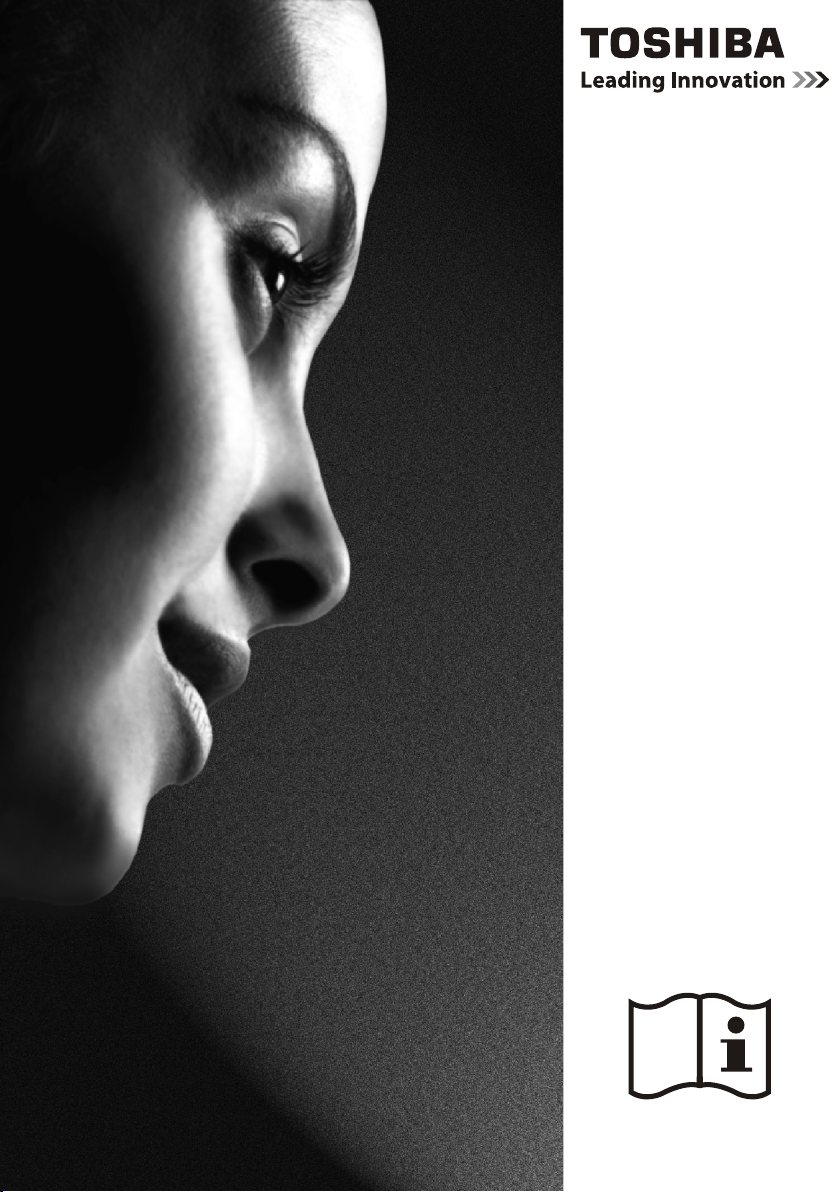
40BV700F
40BV700G
MANUALE DELL'UTENTE
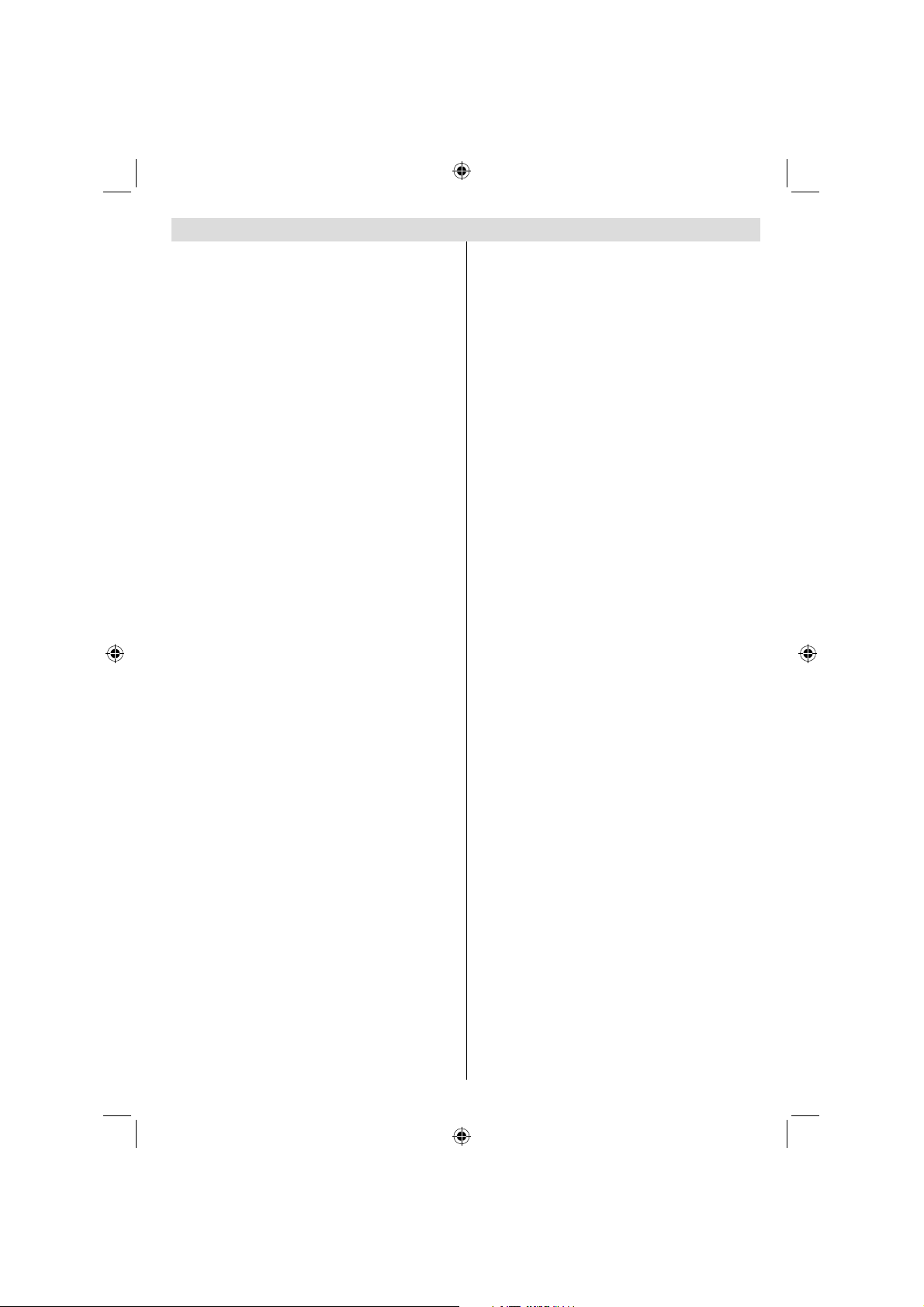
Indice
Precauzioni di Sicurezza ............................. 3
Circolazione dell’aria ................................ 3
Danni causati dal calore ........................... 3
Alimentazione elettrica ............................ 3
Avvertenza ............................................ 3
Cose da fare ........................................... 3
Non fare ................................................. 3
Installazione e informazioni importanti ...... 4
CLAUSOLA DI ESCLUSIONE ..................... 4
Inserimento delle batterie e raggio di
azione del telecomando ........................... 5
Collegamento di un dispositivo HDMI ........ 7
Collegamento di un dispositivo DVI ........... 7
Collegamento di un computer .................. 7
Collegamento di un disco USB ................. 8
Collegamento Memoria USB ..................... 8
Protezione ambientale ............................ 9
Utilizzo del passacavo .............................. 9
Accensione ........................................... 10
Utilizzo del telecomando ........................ 10
Utilizzo dei Controlli e dei Collegamenti
sulla TV ................................................ 10
Sintonizzazione automatica .................... 12
Ricerca Manuale Antenna Digitale .......... 13
Ricerca Manuale Cavo Digitale (*) ......... 13
Ricerca Manuale Analogica ..................... 13
Sintonia fi ne analogica .......................... 13
Trasmissioni stereo e bilingue ................. 14
Visualizzazione dei sottotitoli .................. 14
Visualizzazione del Menu principale......... 14
Controllo del volume e disattivazione
dell’audio ............................................. 14
Selezione della posizione dei programmi 14
Visualizzazione dell’Elenco Canali ........... 15
Spostamento di un Canale ..................... 15
Eliminazione di un canale ....................... 15
Rinomina di un Canale ........................... 15
Blocco di un canale ............................... 15
Visualizzazione del banner informazioni .. 16
Guida elettronica ai programmi .............. 16
Impostazione lingua .............................. 17
Preferita (Preferred) ........................... 17
Corrente ............................................ 17
Visualizzazione menu controllo genitori ... 18
Blocco menù ......................................... 18
Blocco adulti ......................................... 18
Blocco bambini...................................... 18
Imposta PIN ......................................... 18
Confi gurazione delle Impostazioni
Immagine ............................................. 19
Modalità Immagine ............................... 19
Contrasto ............................................. 19
Luminosità ............................................ 19
Nitidezza .............................................. 19
Colore .................................................. 19
Cambio Colore ...................................... 19
Tinta (solo NTSC) .................................. 19
Temperatura Colore ............................... 19
Riduzione del rumore ............................ 20
Zoom immagine .................................... 20
Reimpostazione delle Impostazioni
Immagine ............................................. 20
Impostazioni Immagine PC (*) ............... 22
Posizione PC ........................................ 22
Posizione automatica ............................. 22
Posizione H ........................................... 22
Posizione V ........................................... 22
Dot clock .............................................. 22
Fase ..................................................... 22
Dot clock ........................................... 22
Confi gurazione delle Impostazioni Audio . 23
Volume ................................................. 23
Equalizzatore ........................................ 23
Bilanciamento ....................................... 23
Cuffi a ................................................... 23
AVL ...................................................... 23
Basso dinamico ..................................... 23
Suono surround .................................... 23
Uscita digitale ....................................... 23
Confi gurazione delle impostazioni della
TV........................................................ 24
Visualizzazione del Menu Impostazioni .... 24
Accesso condizionato ............................. 24
Lingua .................................................. 24
Genitori ................................................ 24
Timer ................................................... 24
“Date/Time” (Data/Ora): ....................... 24
Sorgenti ............................................... 24
Altre impostazioni .................................. 24
Utilizzo di un Modulo di Accesso
Condizionato ......................................... 24
Timer ................................................... 25
Impostazione del Timer di Spegnimento
(Sleep Timer) ........................................ 25
Impostazione dei Timer Programma ....... 25
Confi gurazione delle impostazioni data
ora ....................................................... 25
Confi gurazione delle Impostazioni Fonte . 26
Italiano - 1 -
TOSHIBA_MB61_[IT]_3910UK_IDTV_(IB_INTERNET).indd 1TOSHIBA_MB61_[IT]_3910UK_IDTV_(IB_INTERNET).indd 1 26.10.2010 16:38:1726.10.2010 16:38:17

Scelta ingresso ...................................... 26
Confi gurazione delle Altre Impostazioni –
Generale ............................................. 26
Timeout OSD ........................................ 26
Ricerca criptata .................................... 26
Retroilluminazione ................................. 27
Modalità di risparmio energetico ............ 27
Sfondo blu ............................................ 27
Aggiornamento software ........................ 27
Audiolesi............................................... 27
Descrizione Audio .................................. 27
Spegnimento TV automatico .................. 27
Tipo di trasmissione .............................. 27
Standby ricerca (*) ............................... 27
Modalità Full HDMI PC (opzionale) .......... 28
Modalità completa (opzionale) ................ 28
Lingua del televideo .............................. 28
Avvio manuale ..................................... 29
Avvio automatico ................................. 29
Riproduzione di fi le MP3 ........................ 29
Visualizzazione dei fi le JPG ..................... 30
Funzione Presentazione ......................... 30
Riproduzione video ................................ 31
Per chiudere il lettore multimediale ........ 31
Servizi di testo analogico ....................... 32
Utilizzo del tasto Televideo ..................... 32
Accesso alle sotto-pagine ....................... 32
Mostrare testo nascosto ......................... 32
Trattenere una pagina ......................... 32
Appendice A: Modalità di ingresso tipiche del
PC Il display ............................................ 33
Appendice B: Compatibilità segnali AV e HDMI
(tipi di segnali in ingresso) ....................... 34
Appendice C: Formati di fi le supportati per la
modalità USB .......................................... 35
Appendice D: Informazioni sul PIN .......... 35
Specifi che e accessori .............................. 36
Informazioni sulla Licenza ........................ 37
Italiano - 2 -
TOSHIBA_MB61_[IT]_3910UK_IDTV_(IB_INTERNET).indd 2TOSHIBA_MB61_[IT]_3910UK_IDTV_(IB_INTERNET).indd 2 26.10.2010 16:38:1826.10.2010 16:38:18
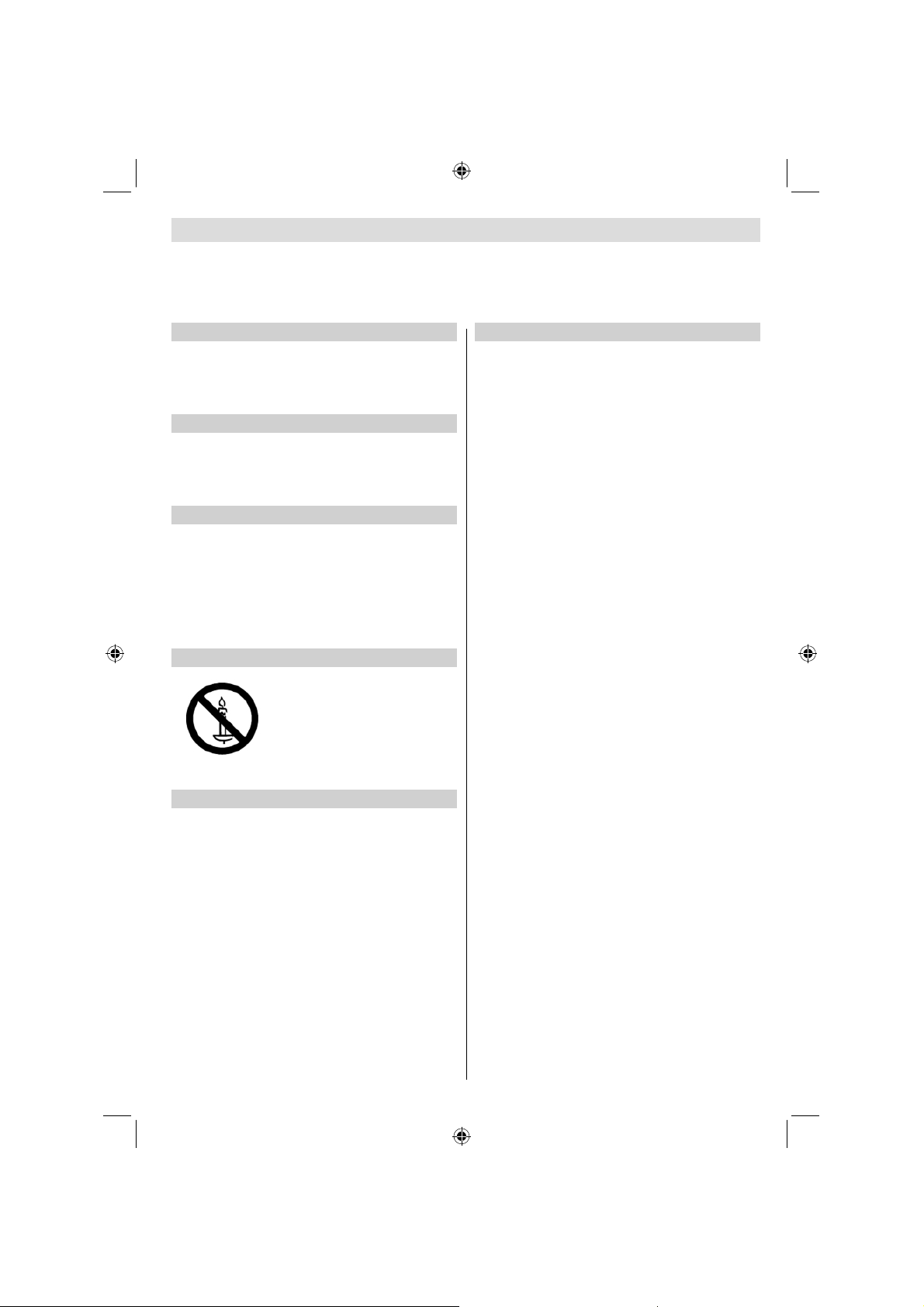
Precauzioni di Sicurezza
Questo apparecchio è stato progettato e prodotto per rispettare gli standard di sicurezza internazionali ma, come ogni apparecchiatura elettrica, deve essere fatta attenzione per ottenere i risultati migliori e garantire la sicurezza. Per la propria
sicurezza, leggere i punti riportati di seguito. Sono di carattere generale, pensati per aiutare i clienti con i numerosi prodotti
elettronici di consumo. Ecco perché alcuni punti potrebbero non riferirsi ai beni che avete appena acquistato.
Circolazione dell’aria
Lasciare più di 10 cm di distanza intorno al televisore per
consentire una adeguata ventilazione. Questo impedirà il
surriscaldamento e possibili danni alla televisione. Evitare
anche i posti polverosi.
Danni causati dal calore
Se la televisione viene lasciata esposta alla luce solare diretta
o vicino ad un calorifero, possono esserci danni. Evitare luoghi
soggetti a temperature estremamente alte o a umidità o in cui
la temperatura potrebbe scendere al di sotto di 5°.
Alimentazione elettrica
La TV deve essere alimentata solo da una presa da 220240 V CA, 50 Hz. ASSICURARSI che il televisore non stia
sul cavo elettrico. NON tagliare la spina dall’apparecchio;
essa contiene un fi ltro speciale contro le interferenze radio,
la rimozione del quale avrebbe come conseguenza una
prestazione imperfetta. Deve essere sostituito solo con
un tipo con il corretto valore nominale e approvato e deve
essere riposizionato il coprifusibile. NEL CASO DI DUBBI,
CONSULTARE UN ELETTRICISTA COMPETENTE.
Avvertenza
Per evitare la diffusione di fuoco, tenere le candele o altre fi amme libere
lontane dal dispositivo in qualsiasi
momento.
Cose da fare
LEGGERE le istruzioni di funzionamento prima di tentare
ad usare l’apparecchio.
ACCERTARSI che tutti i collegamenti elettrici (compresa
la presa, le prolunghe e tutti gli altri collegamenti fra le
diverse parti del dispositivo) siano stati realizzati in modo
corretto in conformità con le istruzioni in dotazione.
Spegnere il dispositivo e ritirare la spina prima di realizzare o modifi care i collegamenti.
RIVOLGETEVI al vostro rivenditore se avete alcuni dubbi
in merito all’installazione, al funzionamento o alla sicurezza del vostro dispositivo.
FARE ATTENZIONE a pannelli o porte di vetro
dell’apparecchio
Non fare
NON togliere alcun rivestimento stabile, perché
potrebbero restare esposte tensioni pericolose.
NON ostruire le aperture di ventilazione con oggetti
quali giornali, tovaglie, tende, ecc. Il surriscaldamento
causerebbe danni e abbrevierebbe la vita
dell’apparecchio.
Non esporre la strumentazione elettrica a gocciolio e non
collocare oggetti contenenti liquidi, come ad esempio
vasi, sul dispositivo stesso.
NON posizionare oggetti caldi o fi amme libere, come ad
esempio candele accese sul dispositivo o vicino allo
stesso. Le alte temperature possono sciogliere la plastica
e provocare incendi.
NON usare supporti di fortuna e MAI fi ssare le gambe
con viti a legno. Per garantire la completa sicurezza,
usare sempre supporto, staffe o gambe approvare dal
fabbricante con i fi ssaggi in dotazione e secondo le
istruzioni.
NON lasciare l’apparecchio acceso quando non è
custodito a meno che non sia indicato specifi catamente
che è destinato a funzionare senza sorveglianza o abbia
la modalità stand-by. Spegnere staccando la spina e
assicurarsi che la vostra famiglia sappia come farlo.
Può essere necessario prendere delle misure particolari
per i disabili.
NON CONTINUARE a far funzionare l’apparecchio se
si ha qualche dubbio sul funzionamento normale o se
è danneggiato in qualche modo – spegnere, staccare
l’interruttore dell’alimentatore centrale e consultare il
negoziante.
AVVERTENZA - Un’eccessiva potenza sonora dalle cuffi e
può provocare perdite d’udito
SOPRATTUTTO - Non consentire MAI a nessuno,
in particolare ai bambini, di inserire oggetti nei fori,
negli alloggiamenti o in qualsiasi altra apertura del
dispositivo.
Non cercare MAI di apportare modifi che di qualsiasi
genere alla dotazione elettrica – è meglio essere salvi
che dispiaciuti!
LA SPINA ELETTRICA SI UTILIZZA COME DISPOSITIVO
PER SCOLLEGARE E DEVE QUINDI ESSERE FACILMENTE
RAGGIUNGIBILE.
Italiano - 3 -
TOSHIBA_MB61_[IT]_3910UK_IDTV_(IB_INTERNET).indd 3TOSHIBA_MB61_[IT]_3910UK_IDTV_(IB_INTERNET).indd 3 26.10.2010 16:38:1826.10.2010 16:38:18
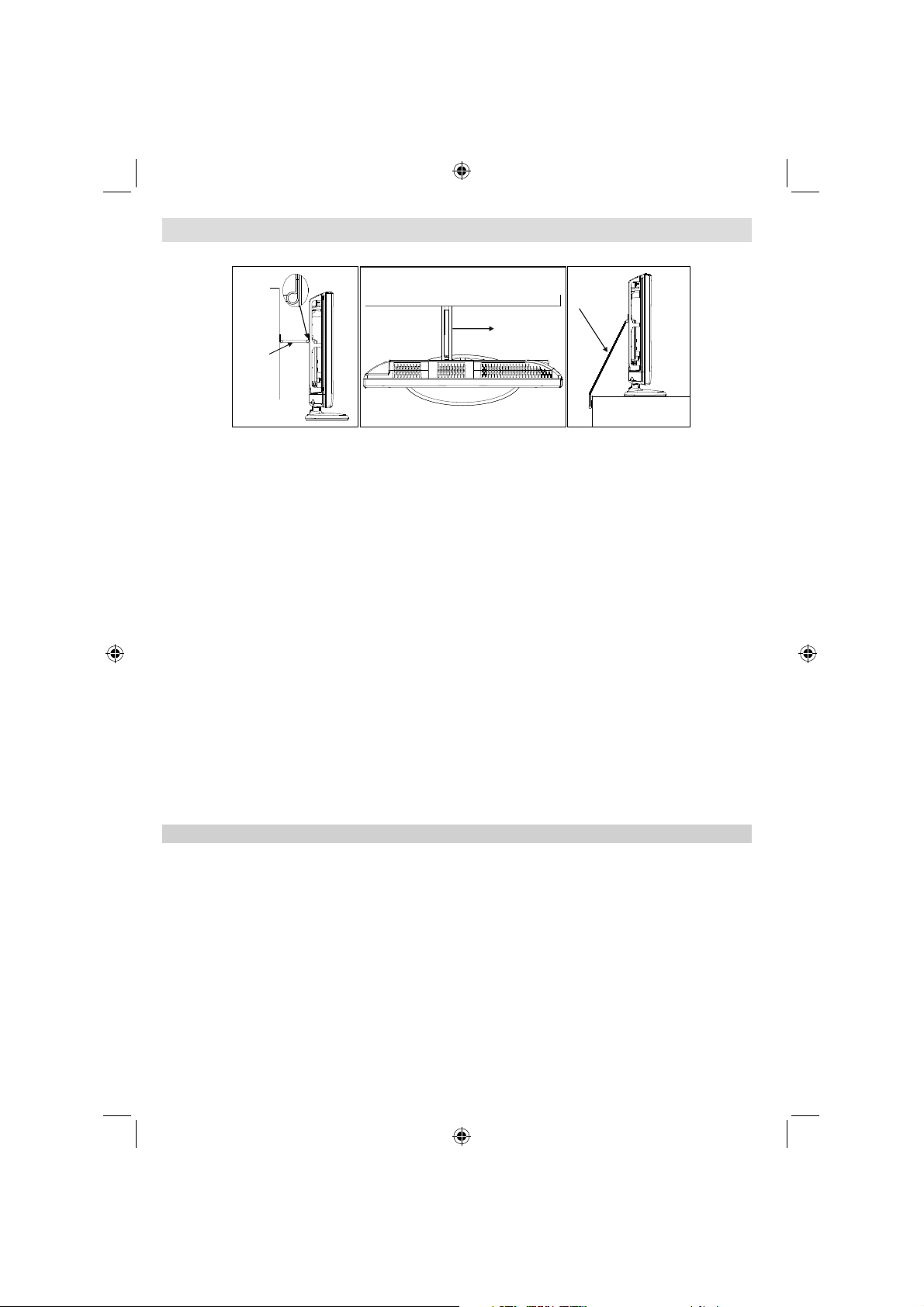
Installazione e informazioni importanti
Dove installare
Gancio P
Strap di
Laccio
robusto
(quanto più
corto
possibile)
La posizione del clip “P” sulla TV dipende dal modello
fissaggio
* Lo stile del tasto e del supporto dipendono dal modello.
Posizionare la TV lontana dalla luce solare diretta e dalle
luci potenti. Per una comoda visualizzazione, consigliamo
un’illuminazione indiretta. Usare tende o persiane per
impedire che la luce solare diretta cada sullo schermo.
Posizionare la TV su una superfi cie piana e regolare in grado
di sostenerne il peso. Per garantire stabilità ed evitarne la
caduta, fi ssare la TV alla parete servendosi di un laccio
robusto fi ssato con un clip sul retro della TV.
İ pannelli del display LCD sono prodotti usando un livello
estremamente alto di tecnologia di precisione; a volte, però,
alcune parti dello schermo possono mancare di elementi di
immagine o avere macchie luminose. Questo non è segno
di funzionamento difettoso..
Assicurarsi che la televisione sia in una posizione in cui non
possa essere spinta ne’ colpita da piccoli oggetti perché la
pressione romperebbe o danneggerebbe lo schermo. Verifi care
inoltre che negli alloggiamenti o nelle aperture del dispositivo
non entrino oggetti di piccole dimensioni.
Pulizia dello schermo e del mobile.
Spegnere l’apparecchio, pulire lo schermo e il mobile con una
panno morbido, asciutto. Consigliamo di non usare lucidanti o
solventi per lo schermo o l’involucro, perché possono causare
danni.
Nota
La funzione di ricezione digitale della TV funziona solo nei paesi elencati nella Selezione Paese dal menu
Impostazioni. A seconda del paese/area, alcune funzioni della TV potrebbero non essere disponibili. La
ricezione di servizi aggiuntivi futuri o modifi cati non può essere garantita con questa TV.
Nel caso in cui le immagini fi sse generate da trasmissioni in 4:3, servizi di testi, loghi di identifi cazione dei canali,
display di computer, video giochi, menu a video, ecc. vengano lasciate a lungo sullo schermo della TV
potrebbero imprimersi nello schermo stesso. Consigliamo sempre di ridurre le impostazioni di luminosità e
contrasto.
Un uso prolungato e continuativo di immagini in 4:3 su uno schermo in 16:9 potrebbe provocare un’impressione
dell’immagine sui bordi della visualizzazione in 4:3. Non si tratta di un difetto della TV LCD, e non è coperto
dalla garanzia del produttore. Un uso regolare delle altre modalità eviterà il verifi carsi di questo fenomeno
CLAUSOLA DI ESCLUSIONE
Toshiba non può in nessun caso essere ritenuta responsabile per perdite e/o danni al prodotto causate da:
i) fuoco;
ii) terremoto;
iii) danni accidentali;
iv) uso scorretto intenzionale del prodotto;
v) uso del prodotto in condizioni improprie;;
vi) perdita e/o danno causati al prodotto mentre era in possesso di terzi;;
vii) danni o perdite causate come risultato di una mancanza e/o negligenza del proprietario di attenersi alle istruzioni
delineate nel manuale dell’utente;
viii) danni o perdite causati direttamente come risultato del cattivo uso o malfunzionamento del prodotto quando utilizzato
contemporaneamente a dispositivi collegati;
Inoltre, in nessun caso la Toshiba sarà responsabile per danni e/o perdite consequenziali compreso, mo non solo, quanto
segue: perdita di profi tti, interruzione di attività, perdita di dati registrati sia essa causata durante il normale funzionamento
o per cattivo uso del prodotto.
Nota: Deve essere usata una staffa o un supporto a parete Toshiba, laddove disponibile.
Italiano - 4 -
Strap di
fissaggio
TOSHIBA_MB61_[IT]_3910UK_IDTV_(IB_INTERNET).indd 4TOSHIBA_MB61_[IT]_3910UK_IDTV_(IB_INTERNET).indd 4 26.10.2010 16:38:1826.10.2010 16:38:18
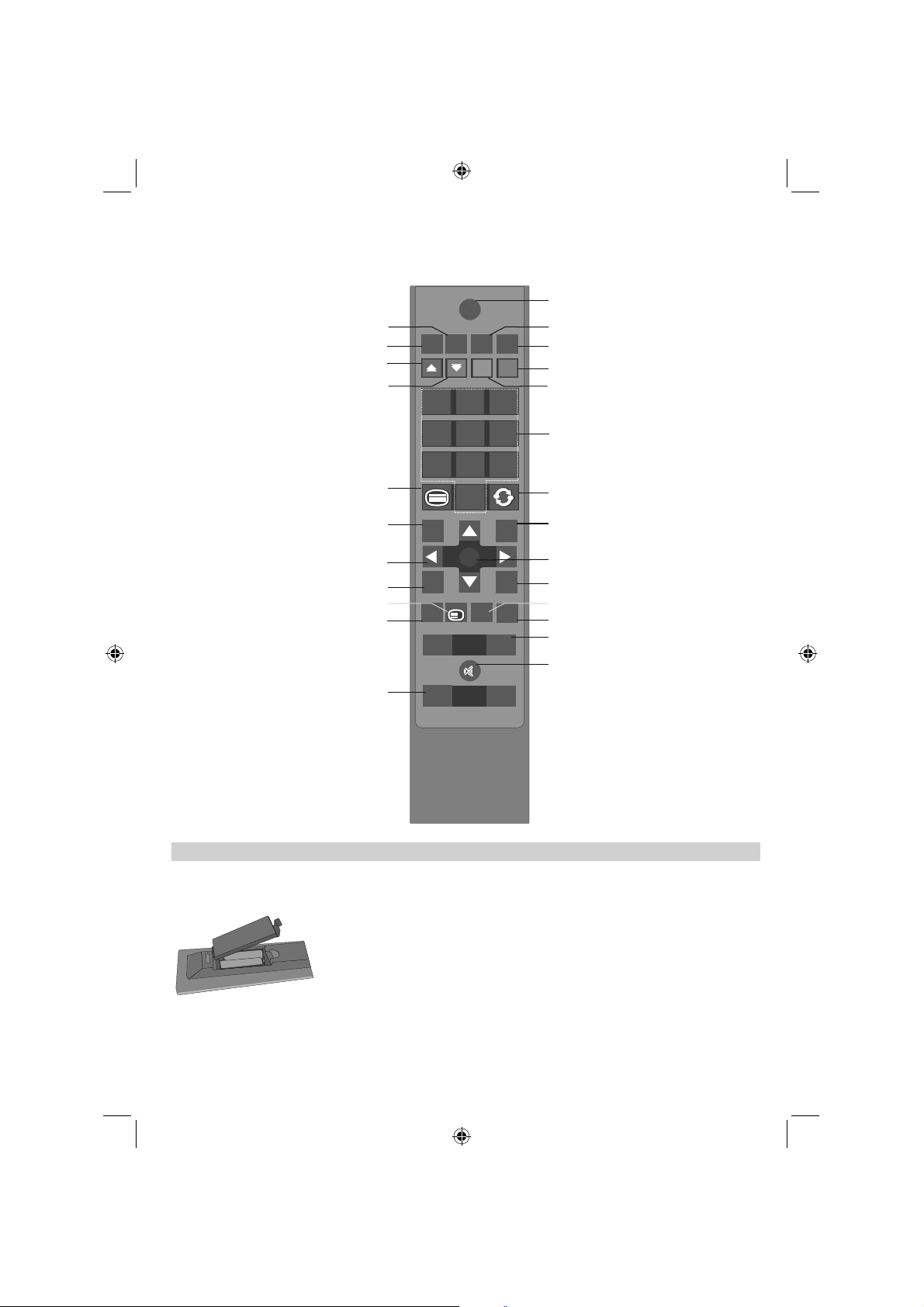
Guida rapida e semplice al telecomando
SCREEN
LANG
SUBTTL
PIP
1 2 3
4 65
97 8
0
BACK
MENU
EPG
FAV
SOURCE
PRESETS
SLEEP
?
INFO
+
+
-
-
OK
V
Mono-Stereo / Dual I-II
Espandi (in modalità Televideo)
Dimensioni immagine
Zoom sui video
Tasto verde
Il telecomando
SCREEN
LANG
SUBTTL
PIP
Standby mode
Sottotitoli on/off
Nessuna funzione
Fermo Immagine
Elenco Canali Attivi
Per selezionare il numero
di programma della TV
Televideo / Mix / PAT
Torna / Esci dal menu
Tasti di navigazione
Mostra (in modalità Televideo)
Per cambiare canale
Inserimento delle batterie e raggio di azione del telecomando
+
-
-
+
Per tornare al
programma precedente
Menu Acceso/Spento
Ok / Conferma
Trattieni (in modalità Televideo)
Nessuna funzione
Selezione modalità immagine
Visualizza timer di spegnimento
Per modificare il volume
Guida programma
Info
AV/Sorgente
BACK
EPG
SOURCE
MENU
OK
FAV
INFO
PRESETS
SLEEP
V
Per eliminare l'audio
P
TOSHIBA
RC-3910
Rimuovere il coperchio posteriore del vano batterie e assicurarsi che essere siano inserite nella
giusta direzione. Le batterie adatte per questo telecomando sono AAA, IEC R03 1.5V.
Non mettere assieme batterie usate, vecchie, con quelle nuove ne’ mescolare batterie di tipo
diverso. Rimuovere immediatamente le batterie esaurite per impedire il versamento di acido
nel vano batterie. Smaltirle nelle apposite aree di smaltimento.
Avvertenza: Le batterie non devono essere esposte a calore eccessivo, come luce solare, fuoco
o simili. Le prestazioni del telecomando non saranno ottimali a distanza superiori ai 5 metri o
ad angolazioni diverse da 30° rispetto al centro della televisione. Nel caso in cui la distanza
di funzionamento si riduca
potrebbe essere necessario sostituire le batterie.
.
Italiano - 5 -
TOSHIBA_MB61_[IT]_3910UK_IDTV_(IB_INTERNET).indd 5TOSHIBA_MB61_[IT]_3910UK_IDTV_(IB_INTERNET).indd 5 26.10.2010 16:38:2026.10.2010 16:38:20
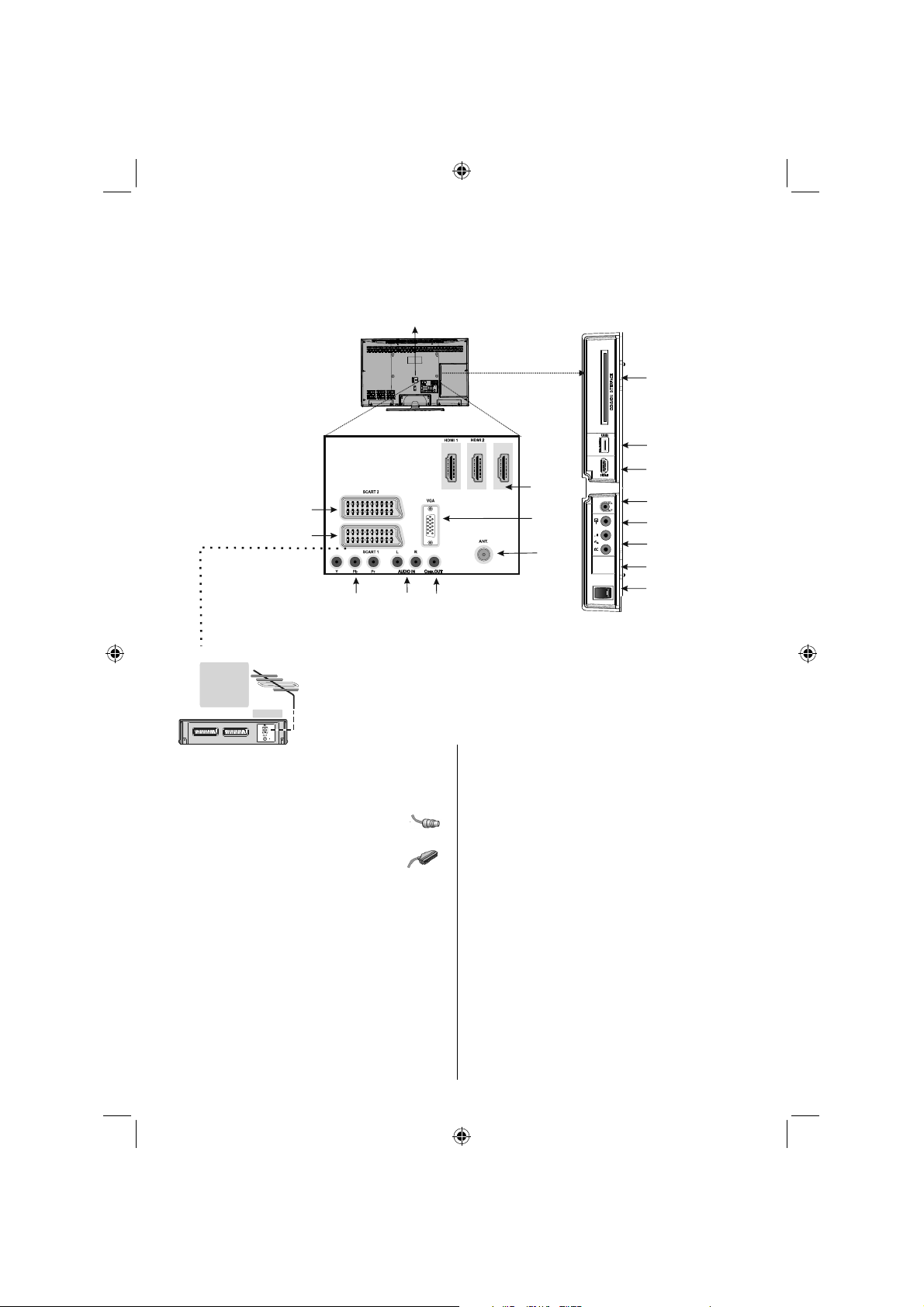
Collegamento di apparecchiature esterne
Prima di collegare eventuali apparecchiature esterne, spegnere l’interruttore On/Off e togliere la spina dalla
presa a parete..
* un decoder
può essere
satellitare
digitale, Free to
Air o altro
decoder
compatibile.
TV
decoder*
Scart
Presa 2
Scart
Presa 1
Ingressi Componente
video
Ingresso portacavi
Uscita
Ingressi
coassiale
audio
SPDIFF
HDMI 3
Ingresso HDMI
Prese
Ingresso
PC VGA
Antenna
Ingresso
Vista laterale
INTERFACCIA COMUNE
L'Interfaccia Comune è
per un Modulo di Accesso
Condizionato (CAM).
Ingresso USB
HDMI laterale
Cuffia
Ingresso video
Ingressi audio laterali AV
Ingresso AV laterale
Interruttore acceso/spento
Cavo Antenna..........................................................
Collegare l’antenna alla presa sul retro della televisione
Cavo SCART..........................................................
Nel caso in cui ci si serva di un decoder* o di un media
recorder* sarà essenziale che il cavo scart sia collegato
alla TV.
Prima di avviare la prima installazione, mettere tutti i dispositivi
collegati in modalità standby.
Le prese phono sul retro della TV accetteranno segnali
audio L e R.
La presa di uscita audio coassiale consente il collegamento
a un sistema audio surround adatto.
HDMI (High Defi nition Multimedia Interface) serve per essere
576i, 576p and 720p.Saranno visualizzati anche i segnali di
formato PC..
NOTA: Sebbene questa televisione sia in grado di
collegarsi ai dispositivi HDMI, è possibile che alcuni
dispositivi non funzionino correttamente.
Alla TV può essere collegata una vasta gamma di
dispositivi esterni; ecco perché consigliamo di fare
riferimento ai manuali dei singoli dispositivi per ricevere
istruzioni esatte in merito.
Nel caso in cui la TV passi automaticamente alla
visualizzazione del dispositivo esterno, tornare alla
TV normale premendo il tasto recante il numero del
programma desiderato. Per richiamare la strumentazione
esterna, premere il tasto SOURCE e spostarsi fra le
diverse sorgenti
usata con un decoder DVD o con altra strumentazione dotata
di audio digitale e uscita video. Offre le prestazioni migliori
con segnali video ad alta defi nizione 1080i e 1080p ma
accetta anche la visualizzazione di segnali VGA, 480i, 480p,
Italiano - 6 -
TOSHIBA_MB61_[IT]_3910UK_IDTV_(IB_INTERNET).indd 6TOSHIBA_MB61_[IT]_3910UK_IDTV_(IB_INTERNET).indd 6 26.10.2010 16:38:2026.10.2010 16:38:20
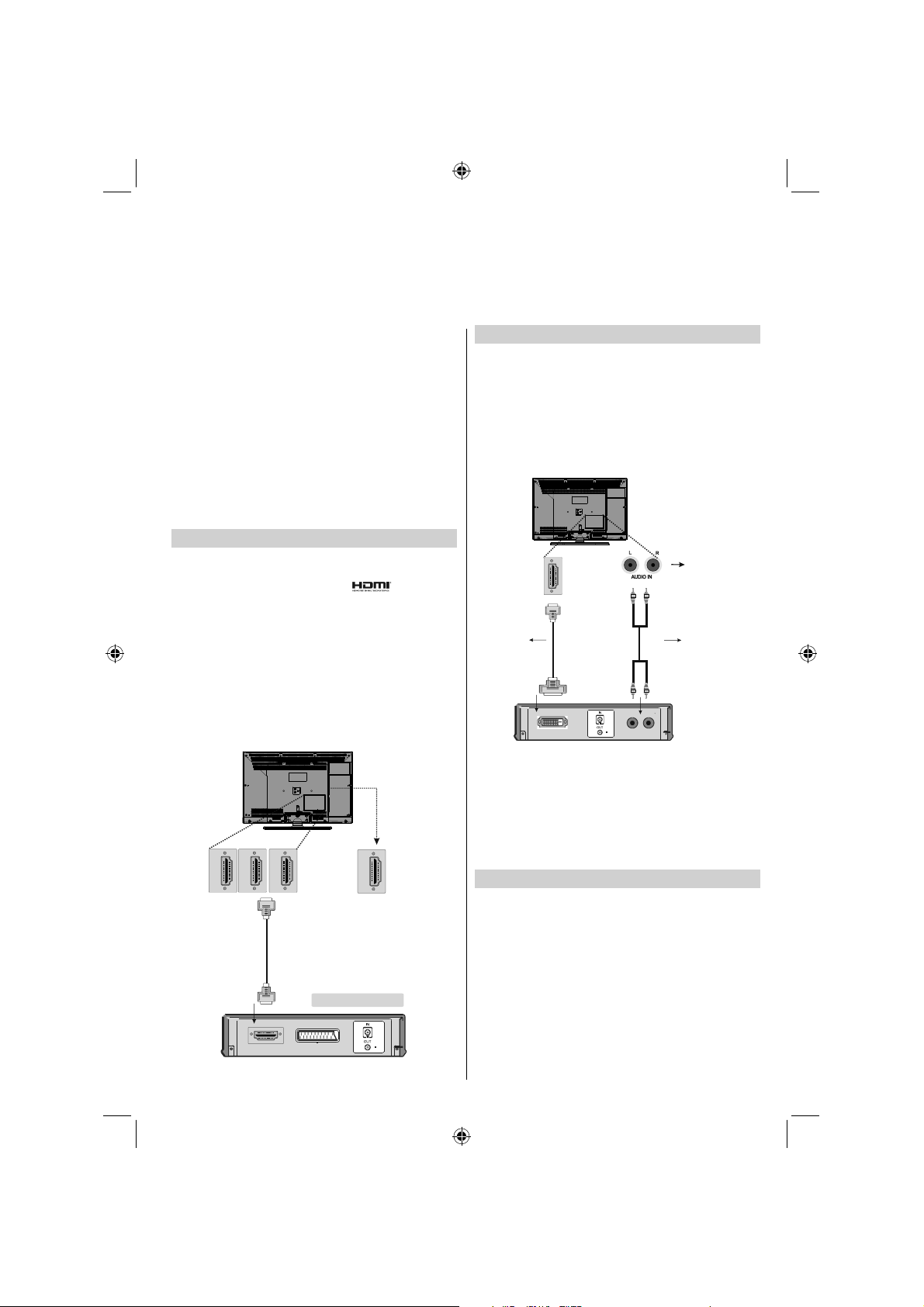
Collegamento di un dispositivo HDMI® o DVI all’ingresso HDMI
L’ingresso HDMI sulla tv riceve audio digitale e video digitale
non compresso da un dispositivo sorgente HDMI oppure
video digitale non compresso da un dispositivo sorgente DVI
(Digital Visual Interface).
Questo ingresso è stato studiato per accettare materiale
HDCP (High-Bandwidth Digital-Content Protection) in formato
digitale da dispositivi elettronici conformi a EIA/CEA-861D–compliant [1] (come ad esempio una set-top box oppure
un lettore DVD con uscita HDMI o DVI).
NOTA:
• Alcuni fra i primi dispositivi HDMI potrebbero non funzionare
correttamente con le ultimissime TV HDMI.
• Formato audio supportato: PCM lineare, frequenza di campionamento 32/44.1/48kHz..
Collegamento di un dispositivo HDMI
Collegare un cavo HDMI (connettore di tipo A) al terminale
HDMI. Per un corretto funzionamento consigliamo di usare
un cavo HDMI recante il logo HDMI ( ).
• Nel caso in cui la connessione HDMI sia abilitata per 1080p
e/o la TV offra frequenze di aggiornamento superiori ai 50Hz
sarà necessario munirsi di un cavo di categoria 2. I normali
cavi HDMI/DVI potrebbero non funzionare correttamente.
• Il cavo HDMI trasferisce sia il segnale video che quello audio.
Non sarà quindi necessario disporre di ulteriori cavi audio
a parte (vedere illustrazione).
• Per visualizzare il dispositivo video HDMI, premere il tasto
SOURCE per selezionare HDMI 1, HDMI 2, HDMI 3 o
HDMI 4.
Presa
HDMI3
Prese ingresso
HDMI (retro)
HDMI2
HDMI1
ingresso
HDMI
(laterale)
HDMI4
Collegamento di un dispositivo DVI
Collegare un cavo adattatore da HDMI a DVD (connettore
HDMI di tipo A) al terminale HDMI e i cavi audio alle prese
laterali PC/lato AV/YPbPr (vedere ilustrazione).
• La lunghezza consigliata del cavo adattatore da HDMI a
DVI è di 2 metri.
• Un cavo adattatore da HDMI a DVI trasferisce unicamente
video. Sarà quindi necessario disporre di cavi audio analogici separati..
Ingressi Audio
Prese di
Ingresso
HDMI
Cavo adattatori
da HDMI a DVI
(non in dotazione)
PC/Componente
Cavo audio per
collegamento HDMI
alla televisione
(non in dotazione)
NOTA:
Per garantire che il dispositivo HDMI o DVI venga resettato
correttamente, consigliamo di attenersi a queste procedure:
• Quando vengono accesi i componenti elettrici, accendere
come prima cosa la TV e poi il dispositivo HDMI o DVI.
• In fase di spegnimento dei dispositivi, spegnere come prima
cosa il dispositivo HDMI o DVI e poi la TV..
Collegamento di un computer
Con un collegamento di tipo RGB/PC o HDMI sarà possibile
visualizzare lo schermo del computer sulla TV e sentire il
suono dagli altoparlanti della TV.
In fase di collegamento di un PC alla presa RGB/PC della
TV, servirsi di un cavo RGB analogico da computer (15 pin)
e di un cavo audio PC per la presa audio
Dispositivo HDMI
Italiano - 7 -
TOSHIBA_MB61_[IT]_3910UK_IDTV_(IB_INTERNET).indd 7TOSHIBA_MB61_[IT]_3910UK_IDTV_(IB_INTERNET).indd 7 26.10.2010 16:38:2526.10.2010 16:38:25

Collegamento di un computer Collegamento di un disco USB
Collegamento di un disco USB
È possibile collegare dispositivi USB alla TV •
servendosi dell’ingresso USB della TV. Questa
funzione consente di visualizzare/riprodurre fi le
musicali, foto o video memorizzati in una penna
USB.
È possibile che alcuni tipi di dispositivi USB •
(come ad esempio i Lettori MP3) possano rivelarsi
Cavo PC RGB
(non in dotazione)
oppure
Per usare un PC, impostare la risoluzione di uscita del monitor
sul PC prima di collegarlo alla TV. Per visualizzare l’immagine
in modalità ottimale servirsi della funzione impostazioni PC
NOTA:
Cavo audio per
collegamento da PC
alla televisione
(non in dotazione)
La presa di ingresso audio PC sulla TV è condivisa •
col terminale YPbPr.
Alcuni modelli di PC non possono essere collegati •
a questa TV. Non è necessario disporre di un
adattatore per i computer con una presa compatibile
mini D-sub a 15 pin.
A seconda del titolo del DVD e delle specifi che del •
PC su cui viene riprodotto il video DVD, alcune
scene potrebbero venire saltate e potrebbe non
essere possibile andare in pausa fra le scene
contenenti più angolazioni.
incompatibili con la TV.
È possibile eseguire una copia di backup dei fi le •
prima di effettuare qualsiasi collegamento alla TV
per evitare l’eventuale perdita di dati. Si noti che
il produttore non è in alcun modo responsabile di
eventuali danni o perdite di dati.
La TV supporta solo la formattazione di dischi FAT32. •
Il formato NTFS non è supportato. Collegando un
disco USB con formato NTFS comparirà la dicitura
“USB non formattato”.
Non estrarre il modulo USB in fase di riproduzione •
di un fi le.
ATTENZIONE: Il collegamento e lo scollegamento
rapidi di dispositivi USB è un’operazione molto
rischiosa. Si consiglia in particolare di non
collegare e scollegare rapidamente il dispositivo.
Questa operazione potrebbe causare danni fi sici al
lettore USB e in particolare al dispositivo USB. .
Collegamento Memoria USB
Collegare il dispositivo USB all’ingresso USB della •
TV..
IMPORTANTE: La TV supporta solo la
formattazione di dischi FAT32. Il formato NTFS
non è supportato
VISTA LATERALE MEMORIA USB
Italiano - 8 -
TOSHIBA_MB61_[IT]_3910UK_IDTV_(IB_INTERNET).indd 8TOSHIBA_MB61_[IT]_3910UK_IDTV_(IB_INTERNET).indd 8 26.10.2010 16:38:2826.10.2010 16:38:28
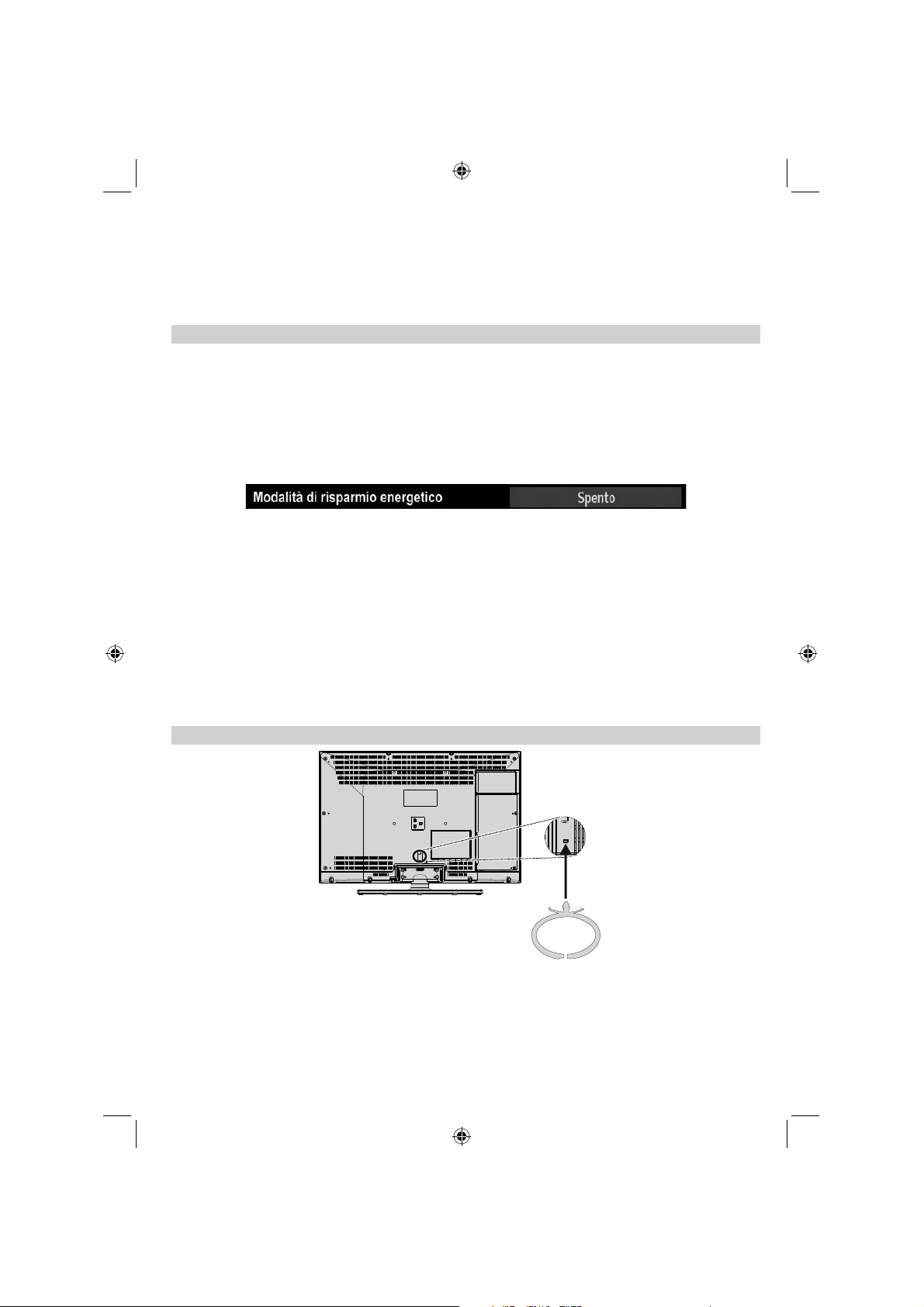
Modalità di risparmio energetico e passacavi
Protezione ambientale
Questa televisione è stata progettata per consumare meno energia.•
Si contribuirà non solo a salvaguardare l’ambiente ma anche a risparmiare soldi riducendo le bollette •
dell’elettricità grazie alla funzione di risparmio energetico di questa TV. Per ridurre il consumo energetico,
consigliamo di prendere le seguenti precauzioni:
È possibile servirsi della modalità di Risparmio Energetico, indicata nel menu Funzioni. Impostando la Modalità •
di Risparmio Energetico su ON, la TV passerà in modalità di risparmio energetico e il livello di luminanza
della TV verrà diminuito fi no a giungere a un livello ottimale. Si prega di notare che alcune impostazioni
immagine non potranno essere modifi cate mentre la TV si trov in Modalità di Risparmio Energetico.
Quando la TV non viene usata, spegnerla o scollegarla dalla presa di corrente. In tal modo, il consumo di •
energia verrà ridotto.
Quando non si usa la TV per un lungo periodo di tempo, scollegare la presa elettrica.•
Si prega di notare che, nel corso di un anno, usando la TV in Modalità di Risparmio Energetico, darà risultati •
migliori rispetto alla semplice impostazione della modalità di stand-by quando la TV non è in uso. Scollegare
quindi la TV dalla presa di corrente per risparmiare energia quando non la si usa. Consigliamo comunque di
attivare l’impostazione di Risparmio Energetico per ridurre il consumo energetico su base annua.
Aiutateci a proteggere l’ambiente seguendo questi semplici passaggi.•
Informazioni sulla riparazione
Per l’assistenza, rivolgersi a personale qualifi cato. La riparazione della TV dovrà avvenire solo per mano
di personale qualifi cato. Si prega di contattare il rivenditore di zona presso cui è stata acquistata la TV per
ricevere ulteriori informazioni.
Utilizzo del passacavo
È possibile utilizzare il passacavo in dotazione come segue
Posizionare il passacavo all’interno dell’apposito foro che si trova sulla parte posteriore della TV, come da •
illustrazione.
Dopo aver effettuato tutti i collegamenti necessari, posizionare i cavi all’interno del passacavo.•
Italiano - 9 -
TOSHIBA_MB61_[IT]_3910UK_IDTV_(IB_INTERNET).indd 9TOSHIBA_MB61_[IT]_3910UK_IDTV_(IB_INTERNET).indd 9 26.10.2010 16:38:3126.10.2010 16:38:31
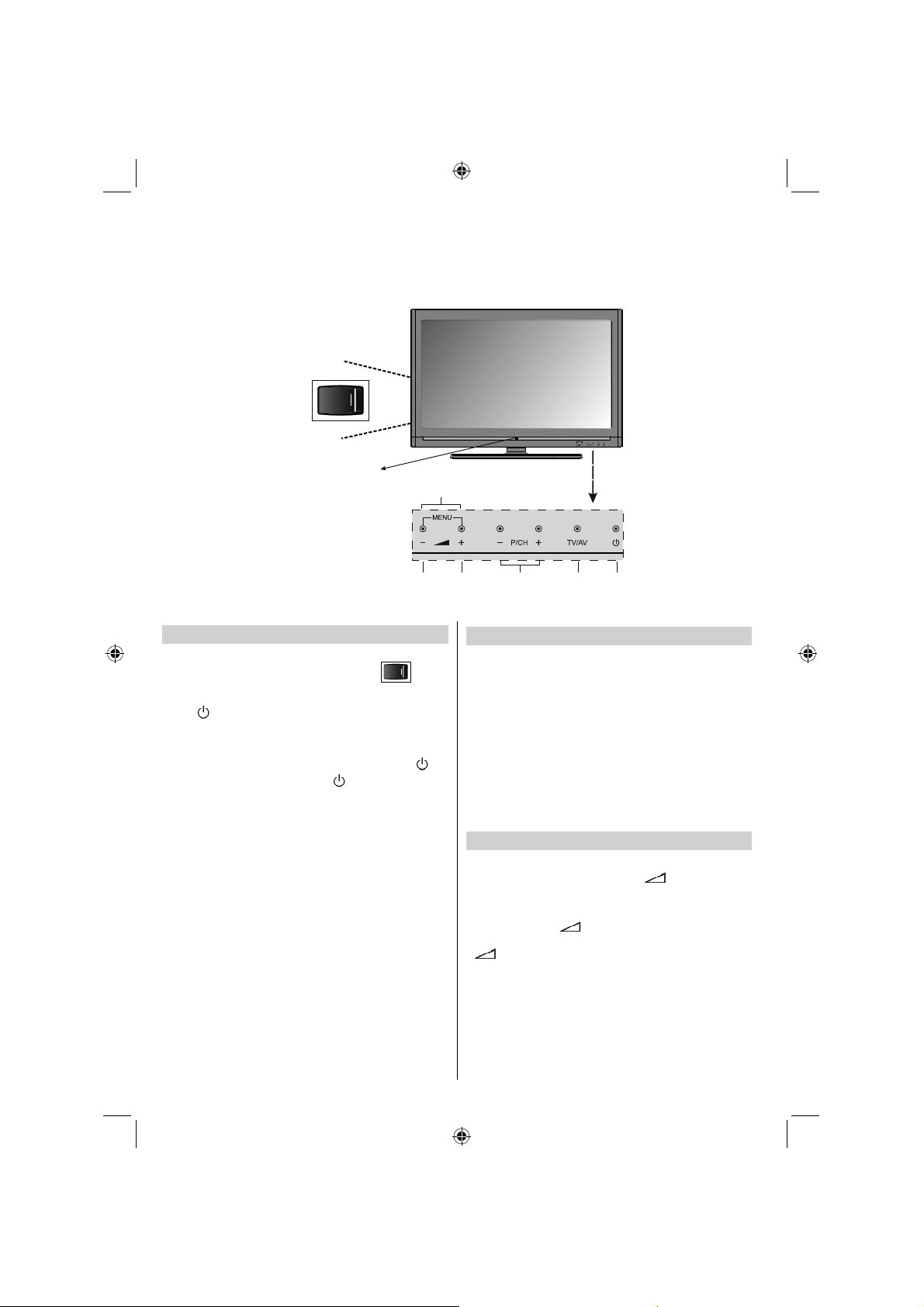
Controllo della TV
Una vasta gamma di dispositivi esterni può essere collegata attraverso le prese situate sul lato della
televisione. Mentre tutte le regolazioni e i comandi necessari per la televisione si eseguono utilizzando il
telecomando, i tasti sul lato destro della televisione possono essere utilizzati per alcune funzioni.
Interruttore
On/Off
LED di Standby
Menu OSD
Volume
Giù/Su
Accensione
Se il LED di standby non è acceso, verifi care che la presa
sia collegata alla corrente e premere il tasto
sinistro della TV per accenderla. Quindi, i LED si illuminano
di bianco. Nel caso in cui l’immagine non compaia, premere
il tasto sul
telecomando; potrebbe essere necessario attendere alcuni
istanti.
Per mettere la TV in standby, premere il tasto
telecomando. Per visualizzare la TV, premere nuovamente
. Potrebbe essere necessario
alcuni secondi prima che l’immagine compaia. Nota: Il
LED di standby potrebbe comparire alcuni istanti dopo lo
spegnimento della TV.
Nota: Quando vengono premuti i tasti si sentirà un suono
simile a un bip. Non si tratta di un’anomalia
sul lato
sul
.
Per il risparmio energetico:
Spegnere la TV dall’alimentazione, oppure scollegarla, provvederà a
ridurre i consumi energetici per tutte le TV. Consigliamo di eseguire questa
operazione quando la TV non viene usata a lungo, ad esempio quando
si va in vacanza.
Anche riducendo la luminosità dello schermo si diminuirà il consumo
energetico. L’effi cienza energetica riduce i consumi consentendo di
risparmiare soldi facendo diminuire le bollette.
NOTA: Mettendo la TV in modalità standby si ridurrà il consumo energetico
ma vi sarà comunque uso di energia..
Italiano - 10 -
AV/
Programma
Giù/Su
Standby
Sorgente
Utilizzo del telecomando
Premere il tasto MENU sul telecomando per vedere i
menu.
In n modalità TV, compare il menu come gruppo di icone,
ciascuno per una opzione menu. Premere il tasto Left o Right
per selezionare un argomento.
Nella modalità schermo sottomenu, il menu compare come
un elenco. Premere il tasto Alto o basso (Up or Down) per
selezionare un argomento.
Per utilizzare le opzioni, premere il tasto Su e Giù sul
telecomando per spostarsi verso l’alto o verso il basso e i
tasti OK, Sinistra o Destra per selezionare la scelta. Seguire
le istruzioni sullo schermo. Le funzioni di ciascun menu sono
descritte dettagliatamente nel manuale..
Utilizzo dei Controlli e dei Collegamenti sulla TV
Utilizzare i tasti di comando sulla parte alta della TV:
• Per modifi care il volume premere +
• Per modifi care la posizione del programma premere - P/CH
+ sul lato destro della TV.
• Premere I tasti +
il menu principale, quindi usare - P/CH + per navigare e +
- per modifi care il valore
NOTA: La presa USB ha funzionalità limitate,e Toshiba non
si assume alcuna responsabilità per i danni ad altri dispositivi
collegati.
Per selezionare un ingresso esterno, premere SOURCE
fi no a che non viene selezionata la sorgente di ingresso
adeguata.
Per maggiori dettagli, fare sempre riferimento al manuale
utente del dispositivo da collegare.
- allo stesso modo per visualizzare
-.
TOSHIBA_MB61_[IT]_3910UK_IDTV_(IB_INTERNET).indd 10TOSHIBA_MB61_[IT]_3910UK_IDTV_(IB_INTERNET).indd 10 26.10.2010 16:38:3226.10.2010 16:38:32
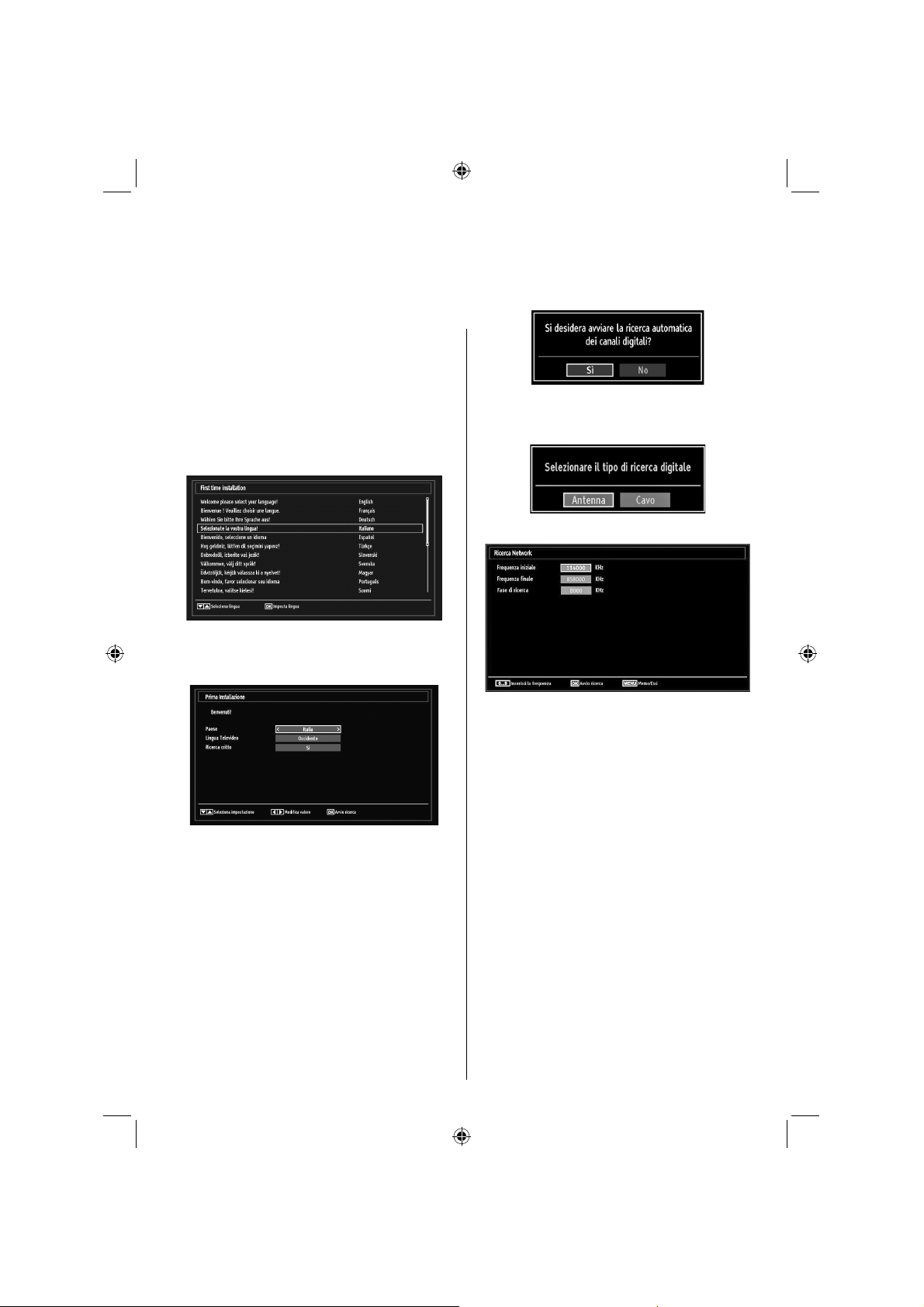
Installazione iniziale
Prima di accendere la televisione, mettere il decoder e il registratore di media in Standby se sono collegati
ed assicurarsi che l’antenna sia collegata al televisore Per impostare la televisione utilizzare i tasti del
IMPORTANTE: Verifi care che l’antenna o il cavo (*)
siano collegati e che non sia inserito un Modulo CAM
prima di accendere la TV per la prima installazione
(solo per l modello 40BV700G).
Collegare lo spinotto di alimentazione e mettere 1.
la TV in standby usando il tasto on/off laterale.
Premere qualsiasi tasto numerico o di standby sul
telecomando per far comparire il menu di selezione
della lingua. Questa schermata compare la prima
volta che si accende la televisione ed ogni volta
che viene reimpostata.
Premendo il tasto Su o Giù, evidenziare la lingua 2.
che si desidera e premere il tasto OK. Verrà
visualizzato il seguente messaggio:
telecomando come spiegato a pagina 5.
Selezionare Sì servendosi dei tasti sinistro o 6.
destro, quindi premere OK per confermare.
Quindi, sullo schermo comparirà il seguente
OSD (*):
Se viene scelta l’opzione CAVO, verrà visualizzata 7.
la seguente schermata (*):
Da questa schermata è possibile scegliere le 8.
gamme di frequenza. Per evidenziare una riga,
utilizzare Su oppure il tasto Giù. Sarà possibile
inserire la gamma di frequenza manualmente
servendosi del tastierino numerico sul
telecomando. Impostare Avvia e Arresta frequenza
utilizzando i tasti numerici del telecomando. Dopo
aver eseguito questa operazione è possibile
Premendo il tasto Sinistra o Destra, selezionare il 3.
paese che si desidera impostare e premere il tasto
Giù per evidenziale l’opzione Lingua Televideo
(Teletext Language). Usare il tasto Sinistra
o Destra per selezionare la Lingua televideo
(Teletext Language) desiderata
Premere il tasto Giù dopo aver impostato 4.
l’opzione Lingua Televideo. Ricerca Criptata
(Scan Encrypted) verrà evidenziata. È possibile
impostare “Ricerca Criptata” (Scan Encrypted) su
Sì (Yes) se si desidera eseguire la ricerca delle
stazioni codifi cate.
Premere il tasto OK sul telecomando per 5.
continuare e il seguente messaggio verrà
visualizzato sulla schermata.
Italiano - 11 -
TOSHIBA_MB61_[IT]_3910UK_IDTV_(IB_INTERNET).indd 11TOSHIBA_MB61_[IT]_3910UK_IDTV_(IB_INTERNET).indd 11 26.10.2010 16:38:3226.10.2010 16:38:32
impostare l’Intervallo di ricerca su 8000 KHz
oppure 1000 KHz. Se si seleziona1000 KHz,
la TV eseguirà il processo di ricerca in modo
dettagliato. La durata della ricerca aumenterà di
conseguenza. (*) Alla fi ne, premere il tasto OK
per avviare la ricerca automatica.
If you select 9. AERIAL option from the Search Type
screen, the television will search for broadcasts. (*)
(*) Only for 40BV700G model
3-) Compare la schermata Sintonizzazione 10.
automatica (Auto tuning) e la televisione inizia
la ricerca delle stazioni disponibili. La barra di
avanzamento si sposta lungo la linea. Lasciare
che la televisione completi la ricerca. Sullo
schermo compare il seguente OSD e la TV
cercherà trasmissioni TV digitali e analogiche :
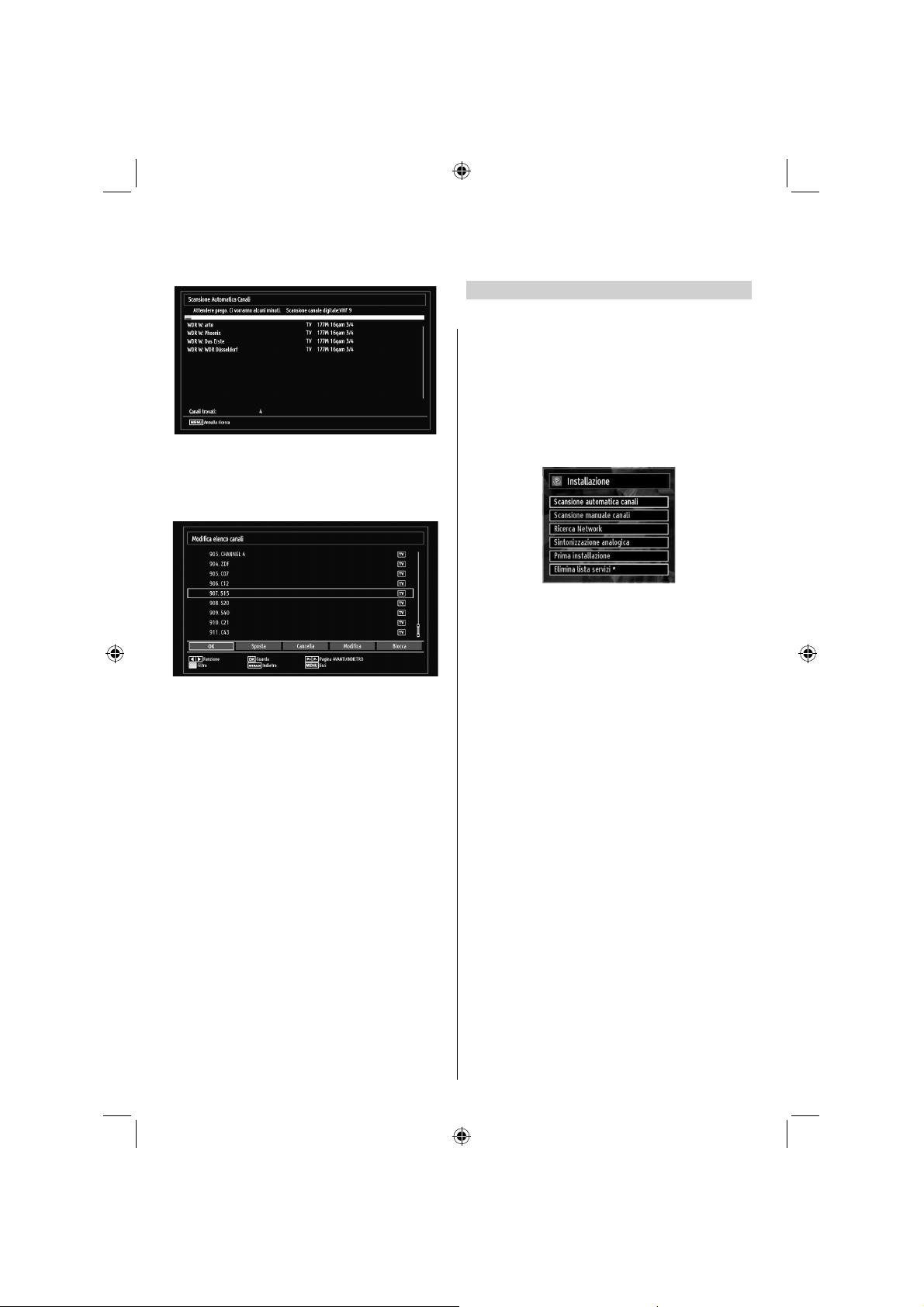
continuazione
Nota: È possibile premere il tasto MENU per annullare.
Dopo che tutte le stazioni disponibili sono state •
salvate sullo schermo verrà visualizzato un Elenco
dei Canali. Per ordinare i canali secondo l’LCN,
selezionare Sì, quindi premere OK.
Sintonizzazione automaticaInstallazione iniziale -
Sintonizzazione automatica
Mano a mano che vengono trasmessi nuovi servizi,
sarà necessario sintonizzare nuovamente la TV per
poterli visualizzare
La sintonizzazione automatica sintonizzerà nuovamente da •
zero la TV e può essere usata per aggiornare l’elenco dei
canali. Consigliamo di eseguire periodicamente l’operazione di
Sintonizzazione automatica per verifi care che vengano aggiunti
tutti i nuovi servizi. Tutti i canali attuali e le impostazioni, per es.
programmi bloccati, andranno persi.
Premere il tasto MENU e selezionare Installazione servendosi del •
tasto Sinistra o Destra. Premere il tasto OK e verrà visualizzata
la seguente schermata menu.
Premere il tasto OK per uscire dall’elenco dei canali •
e guardare la TV.
Nota :
Non spegnere la TV mentre è in corso l’inizializzazione •
della prima installazione.
Selezionare Ricerca canali automatica (Automatic •
Channel Scan) utilizzando il tasto Su o Giù e premendo
quindi il tasto OK. Verranno visualizzate le opzioni
Ricerca canali automatica (Automatic Channel Scan).
Sarà possibile scegliere fra la sintonizzazione Antenna
Digitale, Analogico o Digitale Antenna-Analogico
(Digital Aerial, Analog or Digital Aerial-Analogue)
utilizzando i tasti Su o Giù e OK.
Utilizzo del menu Ricerca canali automatica
(Automatic Channel Scan)
Antenna digitale: Ricerca e salva le stazioni antenna
DVB.
Cavo digitale: Ricerca e salva le stazioni antenna DVB.
(*)
Analogico: ricerca e salva le stazioni analogiche.
Antenna digitale e analogico: cerca e salva sia le stazioni
analogiche che quelle DVB tramite antenna.
Cavo digitale e analogico: ricerca e salva sia le stazioni
analogiche che quelle tramite cavo DVB. (*)
(*) Solo per il modello 40BV700G
Nel momento in cui si seleziona il tipo di ricerca •
automatica e si premere il tasto OK, sullo schermo
verrà visualizzata una schermata di conferma. Per
avviare il processo di installazione selezionare Sì
(Yes), per annullare selezionare No usando il tasto
Sinistra o Destra e OK.
Dopo che è stato impostato e confermato il tipo •
di ricerca dei canali automatica, il processo di
installazione verrà avviato e la barra di avanzamento
andrà avanti. Premere il tasto MENU per annullare
il processo. In questo caso i canali individuati non
verranno salvati. La televisione inizia la ricerca
di tutte le stazioni disponibili. Lasciare che la
televisione completi la ricerca
Italiano - 12 -
TOSHIBA_MB61_[IT]_3910UK_IDTV_(IB_INTERNET).indd 12TOSHIBA_MB61_[IT]_3910UK_IDTV_(IB_INTERNET).indd 12 26.10.2010 16:38:3226.10.2010 16:38:32

Sintonizzazione manuale, Sintonia fi ne analogica
La televisione può essere sintonizzata manualmente utilizzando la funzione di ricerca manuale
Ricerca Manuale Antenna Digitale
Questa funzione è disponibile per gli ingegneri
dell’assistenza o può essere usata per l’inserimento
diretto del canale se il canale multiplex è noto.
Selezionare Ricerca Manuale dal Menu di •
Installazione. Quindi, premere OK
Dopo aver impostato il tipo di ricerca su Antenna •
Digitale, è possibile inserire il numero del canale
multiplex o di frequenza utilizzando i tasti numerici
e premendo il tasto OK per avviare la ricerca.
Inserire il numero del canale multiplex usando i tasti •
numerici. La televisione inizia automaticamente la
ricerca di quel multiplex. Quando il multiplex viene
trovato, tutti i canali che non sono al momento
nell’elenco dei programmi saranno aggiunti e le
informazioni sul programma nella parte superiore
dello schermo saranno aggiornate.
Ripetere quando necessario.•
Ricerca Manuale Cavo Digitale (*)
Nella ricerca cavo manuale sarà possibile inserire •
la frequenza, la modulazione, il symbol rate e le
opzioni per la ricerca del canale sulla rete. Dopo aver
impostato il tipo di ricerca su Cavo .
Ricerca Manuale Analogica
La televisione può essere sintonizzata manualmente.
Ad esempio: se la televisione non può essere
collegata ad un registratore di media/decoder con
un cavo SCART o se è necessario sintonizzarsi su
un altro sistema.
Per stabilire la posizione di un programma sulla
televisione per un decoder o un registratore di media:
accendere il decoder, inserire un fi lm pre-registrato nel
registratore di media e premere PLAY, poi sintonizzare
manualmente
Dopo aver impostato il tipo di ricerca su Analogica ,
sarà possibile usare il tasto Su / Giù per evidenziare
un’opzione e premere il tasto Sinistra o Destra per
impostare un’opzione.
Inserire il numero del canale multiplex o la frequenza
usando i tasti numerici. Quindi, è possibile premere il
tasto OK per avviare le ricerca. Dopo aver individuato
il canale, altri eventuali canali non presenti nell’elenco
verranno salvati.
Sintonia fi ne analogica
Selezionare Sintonia Fine Analogica dal menu di •
Installazione utilizzando Su o Giù e i tasti OK. Verrà
visualizzata la schermata di sintonia fi ne analogica.
La funzione di Sintonia Fine Analogica non sarà
disponibile nel caso in cui non vi siano canali
analogici, canali digitali e sorgenti esterne salvate.
Premere il tasto OK per procedere. Utilizzare •
Sinistra o Destra per impostare Sintonia fi ne. Alla
fi ne, premere nuovamente il tasto OK
(*) Solo per il modello 40BV700G
Italiano - 13 -
TOSHIBA_MB61_[IT]_3910UK_IDTV_(IB_INTERNET).indd 13TOSHIBA_MB61_[IT]_3910UK_IDTV_(IB_INTERNET).indd 13 26.10.2010 16:38:3326.10.2010 16:38:33

Funzionamento generale
Trasmissioni stereo e bilingue
Per le trasmissioni ATV
Se la trasmissione è stereo o bilingue, sullo schermo
compare la parola Stereo o doppia ogni volta che si
cambiano le posizioni dei programmi; dopo pochi secondi
esse scompaiono. Se la trasmissione non è stereo compare
la parola Mono.
Stereo Premere LANG per selezionare Stereo o Mono.
Bilingual Le trasmissioni bilingue sono rare. Se vengono
trasmesse, compare la parola Doppia (Dual). Scegliere il
numero del programma desiderato e, se compare la parola
Dual, premere LANG per selezionare Dual 1 o Dual 2.
Per le trasmissioni DTV
Per visualizzare la lingua attuale e per modifi care passando
a una lingua alternativa (ove disponibile), premere il tasto
LANG. Verranno elencate le opzioni disponibili.
Visualizzazione dei sottotitoli
Nelle trasmissioni digitali, questa funzione mostra
i sottotitoli sul fondo dello schermo nella lingua
selezionata sempre che il servizio sia attivo
Premere il tasto SUBTTL per attivare i sottotitoli •
disponibili.
Premere nuovamente il tasto SUBTTL per disattivare •
i sottotitol
Visualizzazione del Menu principale
• Premere i tasti “ ”/ “ ” sulla TV contemporaneamente per visualizzare il menu principale.
• Premere il tasto MENU sul telecomando per entrare nel
menu principale.
Controllo del volume e disattivazione
dell’audio
Volume
Premere V+ o V- per regolare il volume.
Audio muto
Premere una volta “ ” per disattivare l’audio e una
seconda volta per annullare.
Selezione della posizione dei programmi
Per selezionare la posizione di un programma,
utilizzare i tasti numerici del telecomando. La
posizione dei programmi può essere selezionata
anche utilizzando i tasti P+ e P-.
Premere INFO per visualizzare le informazioni sullo
schermo, cioè posizione del programma, segnale
stereo/mono e formato immagine. Per tornare alla
posizione del programma precedente premere
(SWAP).
Italiano - 14 -
TOSHIBA_MB61_[IT]_3910UK_IDTV_(IB_INTERNET).indd 14TOSHIBA_MB61_[IT]_3910UK_IDTV_(IB_INTERNET).indd 14 26.10.2010 16:38:3326.10.2010 16:38:33

Elenco canali, ordine dei programmi, blocco programmi
Sarà possibile visualizzare i canali salvati e ordinarli servendosi della funzione Elenco Canali
Visualizzazione dell’Elenco Canali
L’ordine dei canali può essere modifi cato per fare in modo
che risponda alle vostre esigenze.
Selezionare Elenco Canali dal menu principale e •
premere OK. Verrà visualizzato il seguente menu:
Selezionare Modifi ca Elenco Canali (Edit Channel •
List) per gestire tutti i canali salvati. Utilizzare i tasti
Sinistra o Destra e OK per selezionare Modifi ca
Elenco Canali (Edit Channel List).
Premere il tasto Su o Giu per selezionare un canale. •
Per spostare la pagina in alto o in basso si può
premere il tasto P+ o P-.
Per guardare un determinato canale, evidenziarlo •
servendosi dei tasti Suo Giù. Quindi, premere il
tasto OK.
Per il tasto BLU per visualizzare le opzioni di •
fi ltraggio.
Premere il tasto MENU per uscire.•
Spostamento di un Canale
Evidenziare il canale desiderato servendosi dei •
tasti Su o Giù.
Selezionare l’opzione Sposta nell’elenco canali, •
quindi premere il tasto OK.
Verrà visualizzata la schermata Modifi ca Numero •
(Edit Number). Inserire il numero di canale desiderato
usando i tasti numerici del telecomando. Se su quel
numero c’è un canale precedentemente salvato,
verrà visualizzata una schermata di avvertimento.
Selezionare Sì se si desidera spostare il canale e
premere OK.
Premere il tasto OK per eseguire l’opzione. Il canale •
selezionato viene spostato.
Eliminazione di un canale
È possibile premere il pulsante VERDE per selezionare/
deselezionare tutti i canali; il pulsante GIALLO per
selezionare/deselezionare un canale.
Selezionare il canale che si desidera eliminare e •
selezionare l’opzione Elimina(Delete). Premere il
tasto OK per continuare.
Verrà visualizzata una schermata di avvertimento. •
Selezionare Sì per eliminare, No per annullare.
Selezionare Sì per eliminare, No per annullare.
Premere il tasto OK per continuare
Rinomina di un Canale
Selezionare il canale che si desidera rinominare e •
selezionare l’opzione Modifi ca Nome (Edit Name).
Premere il tasto OK per continuare.
Premendo il tasto Sinistra o Destra ci si sposta •
al carattere precedente/ successivo. Premendo
i tasti Su o Giù si modifi ca il carattere attuale. La
pressione dei tasti numerici ‘0...9’ sostituisce uno
alla volta i caratteri evidenziati con quelli stampati
sopra il tasto.
Alla fine, premere OK per salvare. Premere •
nuovamente MENU per annullare.
Blocco di un canale
È possibile premere il pulsante VERDE per •
selezionare/deselezionare tutti i canali; il pulsante
GIALLO per selezionare/deselezionare un singolo
canale.
Selezionare il canale che si desidera bloccare •
usando i tasti Su o Giù.
Selezionare l’opzione Blocca (Lock) servendosi •
dei tasti Sinistra o Destra. Premere il tasto OK per
continuare.
Verrà chiesto di digitare il codice PIN del Controllo •
Genitori (Parental Control). Inserire il codice PIN.
Nota: Il codice PIN reimpostato è 0000.
Premere il tasto OK quando il canale selezionato •
viene evidenziato per bloccare/sbloccare il canale.
Vicino al canale selezionato verrà visualizzato il
simbolo di blocco
Italiano - 15 -
TOSHIBA_MB61_[IT]_3910UK_IDTV_(IB_INTERNET).indd 15TOSHIBA_MB61_[IT]_3910UK_IDTV_(IB_INTERNET).indd 15 26.10.2010 16:38:3326.10.2010 16:38:33

Visualizzazione del banner informazioni,
Guida elettronica ai programmi
Visualizzazione del banner informazioni
Premere il tasto INFO per far comparire la schermata •
con le informazioni che presenta i dettagli del canale
e del programma che si sta guardando.
Ogni volta che si cambia il canale, la TV visualizza •
l’immagine del canale insieme al banner con le
informazioni nella parte bassa dello schermo
(disponibile solo in modalità DTV). Questo rimarrà
sullo schermo per alcuni secondi.
Se il canale selezionato è bloccato bisogna inserire •
il codice corretto a quattro cifre per visualizzare il
canale. In tal caso sullo schermo apparirà il messaggio
“Inserire PIN”
Inserire il codice PIN per continuare•
Guida elettronica ai programmi
Selezionare la guida sullo schermo premendo EPG, •
la schermata della guida compare evidenziando
i dettagli del canale e del programma che si sta
guardando. Possono passare alcuni secondi prima
che compaia.
Per impostare il timer per un programma selezionato, •
premere il tasto OK per selezionare il menu dei
timer.
Premere il tasto GIALLO per passare alla •
visualizzazione della timeline
Premere il tasto VERDE per elencare la •
programmazione.
Premere il tasto BLU per visualizzare le opzioni di •
fi ltraggio.
Premere il tasto •
trasmissione attuale..
Nota: Ci sono visuali alternative della schermata EPG.
Le funzioni dei tasti saranno visualizzate nella parte
inferiore del menu a video
(SWAP)per saltare alla
Per informazioni su un programma evidenziato, •
premere il tasto
INFO.•
• Per ulteriori dettagli su altri programmi attualmente •
disponibili, premere i tasti cursore l’elenco per
scorrere verso il basso, verso l’alto, verso destra
e verso sinistra. Quando il canale è selezionato,
i dettagli del programma trasmesso al momento
compaiono
Italiano - 16 -
TOSHIBA_MB61_[IT]_3910UK_IDTV_(IB_INTERNET).indd 16TOSHIBA_MB61_[IT]_3910UK_IDTV_(IB_INTERNET).indd 16 26.10.2010 16:38:3426.10.2010 16:38:34

Guida i programmi, visualizzazione sottotitoli e selezione della lingua
Impostazione lingua
Usare questo menu per regolare le impostazioni della
lingua preferita. .
Selezionare la lingua dal menu impostazioni e •
premere OKper visualizzare questo menu. Premere
il tasto . INDIETRO del telecomando per uscire.
Preferita (Preferred)
Se disponibili, saranno usare queste impostazioni.
Altrimenti saranno usate le impostazioni correnti.
Audio: premendo i tasti Sinistra o Destra si modifi ca
la lingua dell’audio.
Sottotitoli: modifi ca la lingua dei sottotitoli con i tasti
Sinistra o Destra
. La lingua scelta si vedrà nei sottotitoli.
Televideo (Teletext): modifiche nella lingua del
televideo preferita.
Guida: premendo i tasti Sinistra o Destra si modifi ca
la lingua della guida
Corrente
Audio: Se è supportata la lingua audio, modifi carla
premendo i tasti Sinistra o Destra.
Sottotitoli: se sono supportati i sottotitoli, modifi care
la lingua dei sottotitoli con i tasti Sinistra o Destra. La
lingua scelta si vedrà nei sottotitoli
Italiano - 17 -
TOSHIBA_MB61_[IT]_3910UK_IDTV_(IB_INTERNET).indd 17TOSHIBA_MB61_[IT]_3910UK_IDTV_(IB_INTERNET).indd 17 26.10.2010 16:38:3426.10.2010 16:38:34

Impostazioni Digitali – Controllo genitori, Blocco Menu, Impostazione PIN
Sarà possibile visualizzare o impostare le preferenze parentali sulla TV.
Visualizzazione menu controllo genitori
Premere il tasto MENU e selezionare Impostazioni
servendosi del tasto Sinistra o Destra. Premere il tasto
OK per visualizzare il menu Impostazioni (Settings).
Utilizzare il tasto Su o Giù per evidenziare Parental
(Parentale), quindi premere OK per continuare:
Selezionare confi gurazione usando il tasto Su •
o Giù, quindi premere OK.
Selezionare Controllo Parentale servendosi •
del tasto Su o Giù, quindi
premere OK.•
Sarà visualizzata una fi nestra di dialogo per la •
chiave di blocco Il valore preimpostato è 0000.
Inserire il PIN.
Nel caso in cui non sia corretto, comparirà •
“Pin Errato” viene visualizzato. Nell caso in
cui invece sia corretto, visualizzato il menu
Controllo genitori (Parental Control).
Blocco adulti
Quando è impostata, questa opzione riceve le
informazioni per adulti dalla trasmissione e se il livello
adulti è disattivato non mostra video-audio.
Blocco bambini
Blocco bambini – disattivazione dei tasti della
televisione Possono comunque essere usati tutti i
tasti del telecomando.
Nel menu FEATURE selezionare Child Lock e •
scegliere On od Off servendosi dei tasti sinistra a
destra.
Quando è selezionato Blocco bambini (Child Lock), •
premendo qualunque tasto del pannello superiore
compare un segnale. Se viene premuto il tasto di
standby la televisione si spegne e potrà essere
riattivata unicamente per mezzo del telecomando.
Imposta PIN
Usare il tasto Su o Giù per selezionare la voce •
Imposta Pin. Premere OK per visualizzare la fi nestra
Imposta PIN.
Utilizzare i tasti numerici per digitare un nuovo •
numero PIN. Sarà necessario codifi care il nuovo pin
una seconda volta a scopo di verifi ca.
Dopo aver inserito i PIN corretti, il numero di PIN •
verrà modifi cato.
Nota: Il numero pin predefi nito in fabbrica è 0000. •
Se si decide di modifi carlo, accertarsi di trascriverlo
e conservarlo in un luogo sicuro.
Blocco menù
In “Blocco menu” (Menu lock) è possibile impostare
dei blocchi per tutti i menu, oppure per il “Menu
Installazione” (Installation Menu) al fi ne di restringerne
l’accesso. Se menu blocco è disattivato, ci sarà libero
accesso al sistema menu.
• Usare i tasti Su o Giù per accedere all’opzione
Blocco menu (Menu Lock). Usare i tasti Sinistra o
Destra per scegliere la modalità Blocco menu (Menu
Lock).
DISATTIVATA: Tutti i menù sono sbloccati.
TUTTI I MENU (ALL MENUS): Si può accedere a tutti
i menu solo con la corretta chiave di blocco. Quindi
l’utente non può aggiungere, eliminare, rinominare i
canali né impostare i timer.
MENU INSTALLAZIONE (INSTALLATION MENU): Il
menu installazione è bloccato. Quindi l’utente non può
aggiungere canali. Le modifi che saranno aggiornate
dopo l’uscita dal Menù confi gurazione.
Italiano - 18 -
TOSHIBA_MB61_[IT]_3910UK_IDTV_(IB_INTERNET).indd 18TOSHIBA_MB61_[IT]_3910UK_IDTV_(IB_INTERNET).indd 18 26.10.2010 16:38:3426.10.2010 16:38:34

Confi gurazione delle Impostazioni Immagine
Sarà possibile confi gurare le impostazioni immagine della TV servendosi del menu Impostazioni Immagine.
Configurazione delle Impostazioni
Immagine
È possibile usare nel dettaglio impostazioni
dell’immagine diverse. Sarà possibile
personalizzare le impostazioni della modalità
immagine a seconda delle proprie preferenze. Sarà
ad esempio possibile intervenire su valori quali ad
esempio luminosità, contrasto, colore, nitidezza e
tinta.
Premere il tasto MENU e selezionare Impostazioni
servendosi del tasto Sinistra o Destra. Premere il tasto
OK per visualizzare il menu Impostazioni Immagine
(Picture Settings).
Utilizzo delle opzioni del menu Impostazioni
Immagine
Premere il tasto Su o Giù per evidenziare una voce •
del menu.
Utilizzare Sinistra o Destra per impostare •
un’opzione.
Premere il tasto MENU per uscire.•
Modalità Immagine
Questa televisione offre la possibilità di personalizzare
lo stile dell’immagine. Gioco, Cinema, Dinamico e
Neutro sono opzioni preimpostate che sfruttano le
impostazioni della TV.
Nel menu IMMAGINE, premere Su o Giù per •
selezionare laModalità.
Premere Sinistra o Destra per selezionare la modalità •
immagine preferita.
Contrasto
Imposta i valori di luminosità e buio dello schermo.
Luminosità
Imposta il valore di luminosità per lo schermo.
Nitidezza
Imposta il valore di nitidezza per gli oggetti visualizzati
sullo schermo.
Colore
Imposta il valore del colore, regolazione dei colori.
Cambio Colore
Regola la tonalità del colore desiderata.
Tinta (solo NTSC)
regola il valore del colore.
Temperatura Colore
Temperatura Colore aumenta il “calore” o la
“freddezza” dell’immagine aumentando il colore
rosso o blu.
Nel menu IMMAGINE, premere Su o Giù per •
selezionare la Temp. Colore
Premere il tasto Sinistra o Destra per scegliere una •
di queste opzioni. Freddo, Normale e Caldo .
Nota :
• L’impostazione dell’opzione Freddo da’ ai bianchi
una leggere accentazione blu.
• L’impostazione dell’opzione Caldo da’ ai bianchi una
leggere accentazione rossa.
• Per colori normali, selezionare l’opzione Normale.
Italiano - 19 -
TOSHIBA_MB61_[IT]_3910UK_IDTV_(IB_INTERNET).indd 19TOSHIBA_MB61_[IT]_3910UK_IDTV_(IB_INTERNET).indd 19 26.10.2010 16:38:3426.10.2010 16:38:34

Confi gurazione delle Impostazioni
Immagine -
Riduzione del rumore
A volte alcune parole o immagini diventano distorte
o pixellate. Servendosi della funzione di Riduzione
del Rumore sarà possibile ridurre questo effetto
ammorbidendo le estremità.
Nel menu IMMAGINE, premere Su o Giù per •
selezionare laRiduzione del rumore
Premere Sinistra o Destra per impostare la •
Riduzione del Rumore su Basso Basso, Medio,
Alto o Off .
Imposta le dimensioni dell’immagine su Auto,16:9,
Sottotitoli,14:9, 14:9 Zoom, 4:3, Panoramica or
Cinema
Reimpostazione delle Impostazioni
Questa funzione consente di resettare l’Immagine •
attuale Impostazioni sui valori predefi niti.
Premere Su o Giu per selezionare Reset e premere •
OK.
Zoom immagine
Immagine
continua
Italiano - 20 -
TOSHIBA_MB61_[IT]_3910UK_IDTV_(IB_INTERNET).indd 20TOSHIBA_MB61_[IT]_3910UK_IDTV_(IB_INTERNET).indd 20 26.10.2010 16:38:3526.10.2010 16:38:35

Modifi ca del Formato Immagine
A seconda del tipo di trasmissione, i programmi possono essere visti in diversi formati.
Premere ripetutamente il tasto SCREEN per selezionare una delle opzioni Auto, 16:9, 4:3, Sottotitoli,
14:9, 14:9 Zoom, Panaromica o Cinema. Quando è selezionato Auto il formato visualizzato è determinato
Usare questa impostazione quando si
panoramico, una videocassetta a
16:9
disponibile). A causa della gamma dei
formati a schermo panoramico (16:9,
14:9, 20:9 ecc.) sulla parte alta e
bassa dello schermo possono essere
4:3
sottotitoli, questa impostazione mette
SUBTITLE
14:9
l'immagine pi?in alto in modo da
assicurare che venga visualizzato
Questo zooma la larghezza
dell'immagine (proporzione
dell'immagine 14:9) fino ai limiti
superiore e inferiore dello schermo.
dall’immagine trasmessa..
guarda un DVD a schermo
schermo panoramico o una
trasmissione a 16.9 (quando
visibili barre nere.
Utilizzare questa impostazione
per guardare una vera
trasmissione 4:3..
Quando in una trasmissione in
formato lettera sono inclusi i
tutto il testo.
14:9 ZOOM
PANORAMICO
CINEMA
Questa modalità consente di eseguire
Questo allarga i lati sinistro e destro
di un'immagine normale (proporzione
dell'immagine 4:3) fino a riempire lo
lo zoom della larghezza
dell'immagine su 14:9.
schermo, senza fare apparire
l'immagine innaturale.
La parte superiore e inferiore
dell'immagine sono leggermente
Questo zooma la larghezza
dell'immagine ( rapporto di
aspetto16:9) allo schermo pieno.
tagliate.
Italiano - 21 -
TOSHIBA_MB61_[IT]_3910UK_IDTV_(IB_INTERNET).indd 21TOSHIBA_MB61_[IT]_3910UK_IDTV_(IB_INTERNET).indd 21 26.10.2010 16:38:3526.10.2010 16:38:35

Confi gurazione delle Impostazioni Immagine PC
Sarà possibile impostare le impostazioni immagine modalità PC servendosi della TV come se fosse un
monitor da PC.
Impostazioni Immagine PC (*)
(*) Mentre ci si trova in modalità VGA (PC), alcune opzioni
del menu Immagine non saranno disponibili. Invece, le
impostazioni della modalità VGA saranno aggiunte alle
Impostazioni Immagine mentre ci si trova in modalità
PC..
Comandi immagine PC
Le regolazioni Contrasto, Luminosità e Temperatura
Colore (Brightness, Contrast e Colour Temperature) in
questo menu sono le stesse delle regolazioni defi nite
nel menu immagine TV.
Quando temperatura colore è manuale, è anche
possibile regolare le voci R,G,B. R, G e B regolano
il colore dell’immagine TV in modalità PC RGB.
Sarà possibile cambiare il colore TV secondo quello
desiderato: R (Rosso), G (Verde), B (Blu)
Selezionare Reset e premere il tasto OK per
reimpostare le regolazioni come quelle predefi nite
in fabbrica.
Nota:
Per passare alla fonte PC, premere il tasto FONTE
del telecomando e selezionare l’ingresso PC. Inoltre,
è possibile usare il menu Fonte per passare alla
modalità PC.
Notare che le impostazioni del menu modalità PC
sono disponibili solo quando la TV è su una fonte
PC
Posizione PC
selezionare questa opzione per visualizzare le
opzioni del menu posizione PC.
Posizione automatica
Se si sposta l’immagine orizzontalmente o verticalmente
in una posizione non desiderata, usare questa voce
per collocare l’immagine automaticamente nel posto
giusto.
Selezionare l’opzione PC POSITION dal menu •
principale. Sullo schermo compare il menu Posizione
PC:
Premere il tasto Giu per visualizzare Posizionamento •
Automaticoquindi premere il tasto OK.
Posizione H
(Horizontal) Position (posizione orizzontale) sposta
l’immagine orizzontalmente sul lato destro o sinistro
dello schermo.
Nel menu PC POSITION premere il tasto Down fi no •
a che viene evidenziato H Position.
Premere il tasto Sinistra o Destra (Left o Right) per •
regolare il valore.
Posizione V
(Vertical) Position (posizione verticale) sposta
l’immagine verticalmente verso la parte superiore o
inferiore dello schermo.
Nel menu PC POSITION premere il tasto Down fi no
a che viene evidenziato V Position.
Premere il tasto Sinistra o Destra (Left o Right) per
regolare il valore.
Dot clock
Le regolazioni Dot Clock correggono l’interferenza che
compare come una banda verticale in presentazioni a
punti continui come fogli di lavoro o paragrafi o testi
in caratteri più piccoli.
Nel menu PC POSITION premere il tasto Down fi no •
a che viene evidenziato Dot Clock.
Premere il tasto Sinistra o Destra (Left o Right) per •
regolare il valore.
Fase
A seconda della risoluzione e della frequenza di
ricerca che si inserisce nell’apparecchio TV, è
possibile vedere sullo schermo un’immagine offuscata
o disturbata. In tal caso, è possibile utilizzare questa
voce per avere un’immagine chiara, provando e
rettifi cando.
Nel menu PC POSITION premere il tasto Down fi no •
a che viene evidenziato Phase.
Premere il tasto Sinistra o Destra (Left o Right) per •
regolare il valore.
Dot clock
Le regolazioni Dot Clock correggono l’interfaccia che
compare come una banda verticale in presentazioni a
punti continui come fogli di lavoro o paragrafi o testi
in caratteri più piccol.
Nel menu PC POSITION premere il tasto Down fi no •
a che viene evidenziato Dot Clock.
Premere il tasto Sinistra o Destra (Left o Right) per
regolare il valore
Italiano - 22 -
TOSHIBA_MB61_[IT]_3910UK_IDTV_(IB_INTERNET).indd 22TOSHIBA_MB61_[IT]_3910UK_IDTV_(IB_INTERNET).indd 22 26.10.2010 16:38:3526.10.2010 16:38:35

Confi gurazione delle Impostazioni Audio
Sarà possibile confi gurare le impostazioni Audio della TV servendosi del menu Impostazioni Audio.
Confi gurazione delle Impostazioni Audio
Le impostazioni audio possono essere confi gurate a
seconda delle proprie preferenze personali.
Premere il tasto MENU e selezionare l’icona
servendosi del tasto Sinistro o Destro. Premere il tasto
OK per visualizzare il menu Impostazioni (Settings).
Utilizzo delle opzioni del menu Impostazioni A
Premere il tasto Su o Giù per evidenziare una voce •
del menu.
Utilizzare Sinistra o Destra per impostare •
un’opzione.
Premere il tasto MENU per uscire..•
Volume
Regola il livello del volume.
Equalizzatore
Sarà possibile modifi care le impostazioni audio attuali.
Selezionare la modalità adeguata conformemente
alla posizione di installazione della TV e regolare
l’equalizzatore su schermo a seconda delle proprie
preferenze. Premere il tasto OK per visualizzare un
sottomenu.
Premere il tasto MENU per ritornare al menu
precedente.
Nota: Le impostazioni del menu equalizzatore
possono essere modificate manualmente solo
quando la Modalità Equalizzatore (Equalizer Mode)
è impostata su Utente (User).
Bilanciamento
Questa impostazione si usa per enfatizzare il
bilanciamento dell’altoparlante sinistro o destro.
Premere il tasto Sinistra o Destra per modifi care il •
livello di bilanciamento. Il livello di bilanciamento può
essere impostato fra-32 e + 32.
Cuffi a
Questa impostazione viene usata per impostare •
l’uscita audio quando vengono collegate le cuffi e.
Premere il tasto Su o Giù per selezionare Cuffi e. •
Premere il tasto Destra per visualizzare il menu
Cuffi a (Headphone).
Premere il tasto Su o Giù per selezionare Volume. •
Premere il tasto Destro per aumentare il livello del
volume della auricolare (cuffi a). Premere il tasto
Sinistro per diminuire il livello del volume della cuffi a.
Il livello di volume della cuffi a può essere regolato
tra 0 e 63 .
AVL
Talvolta ci possono essere grandi cambiamenti di
volume passando da un audio DTV 5.1ch a uno
DTV 2ch, a un canale ATV o a un ingresso esterno.
Servendosi della funzione AVL sarà possibile ridurre
le differenze di volume.
Nel menu SUONO, premere Su o Giù per evidenziare •
AVL. Premere il tasto Sinistra o Destra per impostare
AVL su on o off
Basso dinamico
Basso dinamico viene usato per aumentare l’effetto •
bassi dell’apparecchio TV.
Suono surround
Imposta il suono surround su on o su off.
Uscita digitale
imposta il tipo di audio in uscita.
Nel menu equalizzatore sarà possibile modifi care
il preset su Musica, Film, Parlato, Piatto, Classico
e Utente
Italiano - 23 -
TOSHIBA_MB61_[IT]_3910UK_IDTV_(IB_INTERNET).indd 23TOSHIBA_MB61_[IT]_3910UK_IDTV_(IB_INTERNET).indd 23 26.10.2010 16:38:3526.10.2010 16:38:35

Funzionamento del menu impostazioni, Accesso condizionato
Confi gurazione delle impostazioni della TV
Sarà possibile confi gurare le impostazioni in modo
dettagliato a seconda delle proprie preferenze
personali.
Visualizzazione del Menu Impostazioni
Premere il tasto MENU e selezionare Impostazioni
servendosi del tasto Sinistra o Destra. Premere il tasto
OK per visualizzare il menu Impostazioni (Settings).
Utilizzo delle opzioni del menu Impostazioni
Premere il tasto Su o Giù per evidenziare una voce •
del menu.
Premere il tasto OK per selezionare una voce.•
Premere il tasto MENU per uscire.•
Accesso condizionato
Controlla i moduli di accesso condizionato se
disponibili.
Lingua
confi gura le impostazioni della lingua.
Genitori
confi gura le impostazioni parentali.
Timer
imposta i timer per i programmi selezionati.
“Date/Time” (Data/Ora):
Imposta la data e l’ora.
Sorgenti
attiva o disattiva le opzioni sorgente selezionate
Altre impostazioni
visualizza altre opzioni di impostazione della TV.
Utilizzo di un Modulo di Accesso Condizionato
L’apertura Interfaccia comune, situata sul retro della
televisione, consente l’inserimento di CAM (Conditional
Access Module) e scheda. Questi vengono acquistati
da un service provider e consentono visioni di
trasmissioni aggiuntive. Per informazioni rivolgersi
ad un service provider
IMPORTANTE: inserire o rimuovere il modulo CI
solo quando la TV è SPENTA.
Per guardare alcuni canali digitali, può essere •
necessario un modulo di accesso condizionato (CAM).
Questo modulo deve essere inserito nell’alloggiamento
CI della propria TV.
Richiedere il Modulo di accesso condizionato (CAM) •
e la scheda di visualizzazione abbonandosi a una
società di canali a pagamento, quindi inserire questi
nella TV procedendo come segue.
Inserire la CAM e la scheda dell’apertura situata nella •
copertura terminale sul lato posteriore della TV.
La CAM deve essere inserita correttamente, non è •
possibile inserirla al contrario. La CAM o il terminale
della TV possono subire danni se la CAM viene
inserita a forza.
Collegare la TV all’alimentazione di rete, accendere •
ed attendere qualche secondo fi no a che la scheda
si attiva.
Se non è inserito alcun modulo, sullo schermo •
compare il messaggio Nessun modulo interfaccia
comune rilevato (No Common Interface module
detected).
Per dettagli sull’impostazione vedere il manuale di •
istruzioni del modulo..
Visualizzazione del Menu di Accesso
Condizionato (*)
(*) Queste impostazioni del menu potrebbero variare
a seconda del fornitore di servizio.
Premere il tasto MENU e selezionare l’icona
servendosi del tasto Sinistra o Destra. Premere il tasto
OK per visualizzare il menu Impostazioni (Settings).
Utilizzare il tasto Su o Giù per evidenziare Accesso
Condizionato e premere OK per visualizzare le voci
del menu.
Italiano - 24 -
TOSHIBA_MB61_[IT]_3910UK_IDTV_(IB_INTERNET).indd 24TOSHIBA_MB61_[IT]_3910UK_IDTV_(IB_INTERNET).indd 24 26.10.2010 16:38:3626.10.2010 16:38:36

Impostazione Timer, Impostazione Data/ora
Timer
Per visualizzare il menu Timers, premere il tasto
MENU e selezionare l’icona Impostazioni servendosi
del tasto Sinistra o Destra. Premere il tasto OK per
visualizzare il menu Impostazioni (Settings). Utilizzare
il tasto Su o Giù per evidenziare Timers, quindi
premere OK per continuare:
Impostazione del Timer di Spegnimento
(Sleep Timer)
La televisione può essere impostata in modo da
spegnersi da sola ad una certa ora.
Evidenziare il Timer di Spegnimento usando il tasto •
Su o.Giù.
Utilizzare Sinistra o Destra per impostare un’opzione. •
Il timer può essere programmato tra Off e 2,00 ore
(120 minuti), con incrementi di 30 minuti.
Impostazione dei Timer Programma
Questa funzione imposta l’ apparecchio televisivo
su un canale specifi co ad una certa ora. Può essere
usata per vedere un programma particolare o,
impostando la modalità su quotidiana o settimanale,
per vedere una serie di programmi.
Premere il tasto Giù per impostare i timer su un
determinato evento. La funzione di Timer Programma
sarà visualizzata sullo schermo.
Aggiunta di un Timer
Premere il tasto GIALLO del telecomando per •
aggiungere un timer. Sullo schermo compare il
seguente menu:
Canale (Channel): Modifi care il canale servendosi di
Sinistra o Destra. Tipo Timer: Questa funzione non è
disponibile per essere impostata. Data: inserire una
data servendosi dei tasti numerici.
Inizio (Start): inserire un orario di partenza servendosi
dei tasti numerici.
Fine (End): inserire un orario di fi ne servendosi dei
tasti numerici.
Durata: visualizza la durata fra l’orario di partenza e
quello di fi ne.
Modalità: imposta un timer da ripetere una volta, con
cadenza giornaliera o mensile. Utilizzare Sinistra o
Destra per impostare un’opzione.
• Premere il tasto VERDE per salvare il timer.
Premere il tasto ROSSO per annullare.
Modifica/Elimina (Change/Delete): Controlla le
impostazioni parentali sui timer.
Modifi ca di un Timer
Selezionare il timer che si desidera modificare •
premendo il tasto Su oGiù.
Premere il tasto VERDE. Verrà visualizzata la •
schermata Modifi ca Timer.
Al termine della modifi ca, premere il tasto VERDE •
per salvare. È possibile premere il tasto MENU per
annullare.
Eliminazione di un Timer
Selezionare il timer che si desidera eliminare •
premendo il tasto Suo Giù.
Premere il tasto ROSSO.•
Selezionare Sì utilizzando il tasto Sinistra o •
Destra per eliminare il timer. Selezionare NO per
annullare.
Confi gurazione delle impostazioni data ora
Sarà possibile modifi care le impostazioni Data / Ora
servendosi del menu a video.
Selezionare Data/Ora nel menu impostazioni per •
eseguire la confi gurazionedelle impostazioni Data/
Ora. Premere il tasto OK.
Usare il tasto Su o Giù per evidenziare Data (Date) •
od Ora (Time).
Saranno disponibili le impostazioni Data, Ora, •
Impostazioni Ora e Impostazioni Zona Oraria.
Usare il tasto Su o Giù per evidenziare Impostazioni •
fuso orario. Confi gurare la modalità Impostazioni
Ora usando i tasti Sinistra o Destra . Può essere
impostato su AUTOMATICO o MANUALE (AUTO
or MANUAL).
Quando si seleziona AUTO, le opzioni Data/Ora •
(Date/Time) e Fuso orario (Time Zone) non possono
essere impostate. Se come impostazione del fuso
orario si seleziona MANUALE, (MANUAL) il fuso
orario può essere modifi cato:
Premendo il tasto Su o Giù, selezionare Fuso •
orario (Time Zone). Usare i tasti Sinistra o Destra
per modifi care il fuso orario da GMT-12 a GMT+12.
La Data/Ora sulla parte alta del menu cambierà a
seconda del fuso orario selezionato.
• Le modifi che vengono salvate in modo automatico.
Premere MENU per uscire
Italiano - 25 -
TOSHIBA_MB61_[IT]_3910UK_IDTV_(IB_INTERNET).indd 25TOSHIBA_MB61_[IT]_3910UK_IDTV_(IB_INTERNET).indd 25 26.10.2010 16:38:3626.10.2010 16:38:36

Source Settings, Other Controls
Confi gurazione delle Impostazioni Fonte
È possibile attivare o disattivare le opzioni fonte
selezionate. La TV non passerà alle opzioni fonte
disattivata quando viene premuto il tasto FONTE
Selezionare Fonti (Sources) nel menu Impostazioni •
(Settings) e premere il tasto OK.
Premere il tasto Su o Giù per selezionare una •
sorgente.
Usare il tasto Sinistra o Destra per attivare o disattivare •
la fonte selezionata. Le modifi che vengono salvate in
modo automatico.
(SOURCE).
Scelta ingresso
Utilizzare la fi nestra di Scelta dell’ingresso se la
televisione non commuta automaticamente alla
sorgente collegata.
• Premere il tasto FONTE (SOURCE) del telecomando
per cambiare le fonti direttamente. • Selezionare
l’opzione “Fonte” (Source) dal menu principale
utilizzando i tasti Sinistra o Destra. Quindi, usare i
tasti Su o Giù per evidenziare un ingresso, e premere
il tasto Destro per selezionarlo.
Italiano - 26 -
Confi gurazione delle Altre Impostazioni –
Generale
È possibile confi gurare le impostazioni del ricevitore.
Selezionare Confi gurazione (Confi guration) dal menu
Impostazione (Setup) e premere OK per visualizzare
il menu. Premere il tasto INDIETRO del telecomando
per uscire.
Per visualizzare le preferenze di configurazione
generali, selezionare Altre Impostazioni (Other
Settings) nel menu Impostazioni, quindi premere il
tasto OK.
Uso dell’apparecchio
Premere il tasto Su o Giù per selezionare •
un’opzione.
Utilizzare Sinistra o Destra per impostare •
un’opzione.
Premere il tasto OK per visualizzare un •
sottomenu.
Timeout OSD
Per impostare una interruzione specifi ca dell’OSD,
scegliere un valore per l’opzione esaminata.
Dal menu ALTRE IMPOSTAZIONI, selezionare
Timeout menu e scegliere 5 sec, 30 sec o 60 sec
servendosi dei tasti sinistro o destro.
Ricerca criptata
Quando questa impostazione è attiva, il processo di •
ricerca localizzerà anche i canali criptati. Se viene
impostata manualmente su OFF, i canali criptati
non verranno trovati mentre ci si trova in modalità
di ricerca automatica o manuale. La funzione
Scansione del Canale Criptato” (Scan Encrypted
Channel) sarà sempre su ON dopo aver eseguito
la prima installazione.
Nel menu di CONFIGURAZIONE, servirsi dei tasti •
Su o Giùper selezionare ricerca criptata.
Premere il tasto sinistro o destro per impostare •
questa funzione su Sì o No.
TOSHIBA_MB61_[IT]_3910UK_IDTV_(IB_INTERNET).indd 26TOSHIBA_MB61_[IT]_3910UK_IDTV_(IB_INTERNET).indd 26 26.10.2010 16:38:3626.10.2010 16:38:36

Other Controls
Retroilluminazione
Questa impostazione controlla il livello di
retroilluminazione.
remendo il tasto Su o Giù, selezionareRetroilluminazione
(Backlight). Premere il tasto Sinistra o Destra per
impostare Retroilluminazione su Auto, Medio,
Massimo o Minimo (Auto, Medium, Maximum o
Minimum).
Nota: La regolazione della retroilluminazione non è
disponibilequando la modalità di Risparmio Energetico
è ATTIVATA. Si rimanda alla pagina 9 del manuale
per una spiegazione
Modalità di risparmio energetico
Usare il tasto Su o Giù per selezionare la Modalità
di Risparmio Energetico. Premere il tasto Sinistra
o Destra per impostare la Modalità di Risparmio
Energetico.
Consultare la sezione Informazioni sull’Ambiente
in questo manuale per ulteriori informazioni sulla
Modalità di Risparmio Energetico.
Nota: La funzione di retroilluminazione sarà invisibile
se la Modalità di Risparmio Energetico è impostata
su ON.
Sfondo blu
In caso di segnale debole o assente, la TV passa
automaticamente allo sfondo blu. Per attivare questa
funzione, impostare Sfondo blu (Blue Background)
su On.
Nel menu ALTRE IMPOSTAZIONI selezionare •
Sfondo Blu e scegliere On od Off servendosi dei
tasti sinistra a destra.
Aggiornamento software
Questa funzione consente di mantenere aggiornata
la TV. Funziona automaticamente ricerca le nuove
informazioni disponibili. Non è possibile modifi care
quest’impostazione.
Usare questa impostazione per assicurare che la
TV disponga sempre di informazioni aggiornate. Per
garantire un funzionamento corretto, accertarsi che
la TV sia impostata in modalità standby.
Sarà possibile attivare o disattivare l’aggiornamento
automatico impostando l’opzione Ricerca Automatica
(Automatic Scaning).
È possibile ricercare manualmente il nuovo software
selezionando l’opzione Ricerca aggiornamento (Scan
for Update).
Audiolesi
Se la trasmittente consente segnali speciali riguardo
l’audio, si può regolare questa impostazione su On
per ricevere questi segnali.
Usare il tasto Su o Giù per selezionare Problemi di •
udito (Hard of Hearing), quindi premere Sinistra o
Destra per impostare l’opzione su On o Off..
Descrizione Audio
La descrizione audio fa riferimento ad una traccia
narrativa aggiuntiva nei media visivi per i non vedenti
o persone con diffi coltà di vista. Il narratore parla
durante la presentazione, descrivendo quello che
avviene a video durante le pause naturali dell’audio
(e talvolta, se ritenuto necessario, anche durante il
dialogo). Sarà possibile servirsi di questa funzione
solo se l’emittente supporta la presenza di una traccia
narrativa aggiuntiva.
Evidenziare Descrizione Audio premendo i tastiSu •
o Giù.
Utilizzare i tasti Sinistra o Destra per impostare •
un’opzione
Spegnimento TV automatico
È possibile impostare il valore di spegnimento della
funzione di spegnimento. Dopo che questo valore
viene raggiunto e la TV non viene usata per un po’ di
tempo, la TV si spegnerà
Tipo di trasmissione
si seleziona il tipo di trasmissione desiderato
premendo i tasti “ ” o “ ” la TV visualizzerà il
relativo elenco canali. Se la sorgente selezionata
non ha nessun canale salvato, sullo schermo viene
visualizzato il messaggio Non sono stati trovati canali
per questo tipo (No channels for this type have been
found)
Standby ricerca (*)
(*) Questa impostazione è visibile solo quando
l’opzione Paese (Country) è impostata su Danimarca,
Svezia, Norvegia o Finlandia.
Se la Ricerca Standby è impostata su On, quando
la TV si trova in modalità Standby, la TV rileverà le
eventuali modifi che nei canali salvati.
Usare il tasto Su o Giù per selezionare Problemi di •
udito (Hard of Hearing), quindi premere Sinistra o
Destra per impostare l’opzione su On o Off.
Nel menu Funzioni, selezionare Sfondo Menu.•
Utilizzare Sinistra o Destra per impostare un livello •
di trasparenza.
Italiano - 27 -
TOSHIBA_MB61_[IT]_3910UK_IDTV_(IB_INTERNET).indd 27TOSHIBA_MB61_[IT]_3910UK_IDTV_(IB_INTERNET).indd 27 26.10.2010 16:38:3626.10.2010 16:38:36

Other Controls, continued
Modalità Full HDMI PC (opzionale)
Se si desidera visualizzare la schermata PC in
modalità HDMI usando una connessione esterna,
impostare su On l’opzione MODALITÀ SCHERMO
INTERO PC HDMI, così da regolare il formato
correttamente. Con alcune risoluzioni potrebbe non
essere attiva.
Nota: Se si connette un dispositivo HDMI e si
commuta la TV in modalità HDMI, questa funzione
diventa visibile (fatta eccezione per la risoluzione
1080i/1080P).
Modalità completa (opzionale)
Collegando un dispositivo tramite i connettori HDMI
o YPbPr e impostare la risoluzione 1080i/1080P; la
voce Modalità Completa sarà visibile.
Sarà possibile impostare la modalità completa su 1:1 •
o su Normale usando il tastoSinistro o Destro.
Selezionando 1:1 il rapporto dello schermo sarà •
regolato correttamente. Se si imposta l’opzione
Normale (Normal), sarà possibile espandere il
formato dello schermo..
Lingua del televideo
Utilizzare questa impostazione per impostare una
lingua preferita del televideo.
Italiano - 28 -
TOSHIBA_MB61_[IT]_3910UK_IDTV_(IB_INTERNET).indd 28TOSHIBA_MB61_[IT]_3910UK_IDTV_(IB_INTERNET).indd 28 26.10.2010 16:38:3626.10.2010 16:38:36

Browser Media USB
Questa TV consente di vedere fi le immagine, video o musicali salvati su un dispositivo USB.
Avvio manuale
Per visualizzare la fi nestra Browser multimediale •
(Media Browser), premere il tasto MENU del
telecomando e selezionare Browser multimediale
(Media Browser) premendo il tasto Su o Giù.
Premere il tasto OK per continuare. Sono •
quindi visualizzati i contenuti del menu Browser
multimediale (Media Browser) (in base ai contenuti
dell’unità USB).
Avvio automatico
Quando viene collegato un dispositivo USB appare •
la seguente schermata:
Dalla penna di memoria USB, è possibile riprodurre •
fi le musicali e immagini..
Nota :
Alcuni dispositivi USB possono non essere
supportati.
Se la penna USB non viene riconosciuta dopo
l’accensione/lo spegnimento o la prima installazione,
scollegarla per prima cosa e spegnere/accendere
l’apparecchio TV. Collegare di nuovo il dispositivo
USB.
Riproduzione di fi le MP3
Per riprodurre fi le mp3 da un dispositivo USB sarà
possibile usare questa schermata menu.
Usare il tasto Su o Giù per evidenziare un fi le.•
Usare i tasti numerici per saltare al fi le precedente •
o successivo da riprodurre.
Usare il tasto ROSSO per interrompere la •
riproduzione.
Premere il tasto VERDE per riprodurre tutti i fi le •
multimediali salvati nella cartella, cominciando da
quello selezionato.
Premere il tasto GIALLO per mettere in pausa la •
riproduzione di un fi le.
Usare il tasto BLU per riprodurre il fi le selezionato •
ripetutamente o in modalità shuffl e.
Premere il tasto INFO per visualizzare le opzioni •
di fi ltraggio.
Premere il tasto FAV per ordinare i fi le per Titolo, •
Artista oAlbum.
Premere OK per riprodurre il fi le selezionato.•
Usare il tasto Sinistra o Destra per passare al fi le •
precedente o successivo.
Italiano - 29 -
TOSHIBA_MB61_[IT]_3910UK_IDTV_(IB_INTERNET).indd 29TOSHIBA_MB61_[IT]_3910UK_IDTV_(IB_INTERNET).indd 29 26.10.2010 16:38:3626.10.2010 16:38:36

Browser Media USB, continuazione
Questa TV consente di vedere fi le immagine, video o musicali salvati su un dispositivo USB.
Visualizzazione dei fi le JPG
Per riprodurre fi le immagine da un dispositivo USB
sarà possibile usare questa schermata menu.
Quando si seleziona Foto dalle opzioni principali, i
fi le immagine principali verranno fi ltrati ed elencati
sullo schermo.
Selezionando un fi le sottotitolo e premendo il tasto
OK sarà possibile selezionare o deselezionare quel
determinato fi le di sottotitoli. In fase di riproduzione di
un fi le video verrà visualizzato il seguente menu:
Usare i tasti numerici per saltare al fi le precedente •
o successivo da riprodurre.
Premere il Tasto OK per visualizzare l’immagine •
selezionata a schermo intero..
Premere il tasto VERDE per avviare una
presentazione.
Usare il tasto BLU per avviare la modalità loop/shuffl e.
Premere il tasto INFO per fi ltrare i fi le.
Premere il tasto FAV per ordinare i fi le per data.
Premere il tasto TELEVIDEO per visualizzare le
miniature
Funzione Presentazione
Sarà possibile usare questa funzione per visualizzare
foto sul vostro televisore.
Premere il tasto ROSSO per eseguire lo zoom.•
Premere il tasto VERDE per continuare con la •
presentazione.
Premere il tasto GIALLO per mettere in pausa la •
riproduzione di un fi le.
Premere il tasto BLU per avviare la modalità loop/•
shuffl e.
Premere il tasto Sinistra o Destra per saltare al fi le •
precedente o successivo della presentazione.
Usare il tasto Su o Giù per ruotare l’immagine.•
Premere il tasto INFO per attivare la barra delle •
operazioni.
Premere INDIETRO per uscire .•
Italiano - 30 -
TOSHIBA_MB61_[IT]_3910UK_IDTV_(IB_INTERNET).indd 30TOSHIBA_MB61_[IT]_3910UK_IDTV_(IB_INTERNET).indd 30 26.10.2010 16:38:3726.10.2010 16:38:37

Browser Media USB, continuazione
Questa TV consente di vedere fi le immagine, video o musicali salvati su un dispositivo USB.
Riproduzione video
Quando si seleziona Video dalle opzioni principali, i
fi le video principali verranno fi ltrati ed elencati sullo
schermo. Sarà possibile utilizzare il tasto Su o Giù
per selezionare un fi le video e premere il tasto OK
Selezionando un fi le sottotitolo e premendo il tasto
OK è possibile selezionare o deselezionare quel
determinato fi le di sottotitoli
Usare il tasto Su o Giù per evidenziare un fi le.•
Premere il tasto ROSSO per avviare la riproduzione •
del video.
In fase di riproduzione di un fi le video verrà visualizzato
il seguente menu:
per riprodurre un video.
Nota:
È possibile impostare i sottotitoli utilizzando il tasto
OK prima di avviare la riproduzione oppure utilizzando
il tasto MENU in fase di riproduzione. I sottotitoli
selezionati potrebbero non essere visualizzati
correttamente in alcuni casi.
Per visualizzare correttamente i sottotitoli del fi lm
sarà necessario impostare una lingua per i Sottotitoli
del Film. Consultare la sezione Sottotitoli Film nelle
Impostazioni Lingua per la selezione dei sottotitoli
del fi lm.
Premere il tasto RETURN o INDIETRO per tornare •
al menu precedente.
Per chiudere il lettore multimediale
Premere il tasto MENU sul telecomando•
•
Premere il tasto BLU per interrompere la riproduzione •
del video.
Premere il tasto OK per mettere in pausa la •
riproduzione del video.
Premere il tasto Sinistra per andare indietro.•
Premere il tasto Destra per andare avanti.•
Usare il tasto LANG per impostare i sottotitoli/•
Audio.
Usare il tasto VERDE per spostarsi a un momento •
preciso.
Usare il tasto GIALLO per aprire il menu di •
correzione dei sottotitoli
Italiano - 31 -
TOSHIBA_MB61_[IT]_3910UK_IDTV_(IB_INTERNET).indd 31TOSHIBA_MB61_[IT]_3910UK_IDTV_(IB_INTERNET).indd 31 26.10.2010 16:38:3726.10.2010 16:38:37

Servizi di testo analogico
Questa televisione ha una memoria di testo multipagina che si carica in pochi attimi..
Servizi di testo analogico
Prima di usare i servizi di testo deve essere scelta la
lingua desiderata.
Selezionare la lingua del televideo dal menu ALTRE •
IMPOSTAZIONI.
Premere il tasto Sinistra o destra (Left o Right) per •
scegliere la regione della lingua desiderata.
Dopo aver selezionato la lingua del televideo, •
premere il tasto MENUper uscire..
Utilizzo del tasto Televideo -
Per visualizzare i servizi di testo, premere • .
Premere di nuovo per sovrapporre il testo alla
normale immagine della trasmissione. Premendo
questo tasto, lo schermo sarà diviso in due fi nestre,
una che visualizza il televideo e l’altra che visualizza
il canale corrente (PAT)..
Premere ancora •
normale.
Fino a che il testo non viene annullato non è •
possibile cambiare i programmi.
La prima pagina visualizzata sarà la pagina •
iniziale.
Alle pagine si può accedere inserendo il numero •
della pagina a 3 cifre usando i tasti numerici,
premendo i tasti colorati o premendo X o X per
avanzare alla pagina successiva e per tornare a
quella precedente.
Alla base dello schermo, compaiono quattro titoli •
colorati. Per accedere ad uno degli argomenti,
premere il relativo tasto colorato sul telecomando.
Per ulteriori informazioni sul sistema di testo, vedere •
la pagina dell’indice del testo trasmesso o consultare
il rivenditore Toshiba locale.
Segue una guida alle funzioni dei tasti di testo del
telecomando
per tornare alla visualizzazione
Accesso alle sotto-pagine
Se una pagina di testo ha delle sottopagine, premere
ed inserire i numeri della sottopagina 01,02,03 ecc.
che possono essere selezionati usando i tasti Sinistra
/ Destra sul fondo della pagina di testo sotto i link
colorati
Mostrare testo nascosto
Per scoprire la soluzione di pagine di quiz e giochi,
premere il tasto INFO.
Trattenere una pagina
A volte è comodo fermare una pagina di testo.
Premere OK e compare HOLD in alto a sinistra dello
schermo. Questa pagina resterà sullo schermo fi no
a che il tasto non viene premuto di nuovo.
Italiano - 32 -
TOSHIBA_MB61_[IT]_3910UK_IDTV_(IB_INTERNET).indd 32TOSHIBA_MB61_[IT]_3910UK_IDTV_(IB_INTERNET).indd 32 26.10.2010 16:38:3726.10.2010 16:38:37

Appendice A: Modalità di ingresso tipiche del PC Il display
ha una risoluzione massima di 1360 x 768. La tabella che segue è una illustrazione di alcune modalità di
visualizzazione video tipiche.
La TV potrebbe non supportare alcune risoluzioni. Le modalità di risoluzione supportate sono elencate
sotto.
Se si commuta il PC su una modalità non supportata, sullo schermo compare un OSD di avvertimento.
Indice Risoluzione Frequenza
1 640x400 70 Hz
2 640x480 60 Hz
3 640x480 75 Hz
4 800x600 60 Hz
5 800x600 75 Hz
6 1024x768 60 Hz
7 1024x768 70 Hz
8 1024x768 75 Hz
9 1152x864 75 Hz
10 1280x768 60 Hz
11 1280x1024 60 Hz
12 1360x768 60 Hz
Italiano - 33 -
TOSHIBA_MB61_[IT]_3910UK_IDTV_(IB_INTERNET).indd 33TOSHIBA_MB61_[IT]_3910UK_IDTV_(IB_INTERNET).indd 33 26.10.2010 16:38:3726.10.2010 16:38:37

Appendice B: Compatibilità segnali AV e HDMI (tipi di segnali in
ingresso)
Fonte Segnali supportati Disponibile
PAL 50/60 O
EXT-1
(SCART 1)
EXT-2
(SCART-2)
AV
LATERALE
YPbPr
HDMI1
HDMI2
HDMI3
HDMI4
(X: Non disponibile, O: Disponibile)
Nota: In certi casi i segnali del TV LCD possono non essere ricevuti e visualizzati correttamente. Il problema
può essere causato dall’incompatibilità con gli standard dei dispositivi all’ingresso (lettore DVD, ricevitore
digitale ecc.) Se si dovessero verifi care tali problemi, contattare il rivenditore e il produttore dei dispositivi. .
NTSC 60 O
RGB 50 O
RGB 60 O
PAL 50/60 O
NTSC 60 O
RGB 50 X
RGB 60 X
PAL 50/60 O
NTSC 60 O
480I 60Hz O
480P 60Hz O
576I 50Hz O
576P 50Hz O
720P 50Hz O
720P 60Hz O
1080I 50Hz O
1080I 60Hz O
1080P 50Hz O
1080P 60Hz O
480I 60Hz O
480P 60Hz O
576I 50Hz O
576P 50Hz O
720P 50Hz O
720P 60Hz O
1080I 50Hz O
1080I 60Hz O
1080P 50Hz O
1080P 60Hz O
1080P 24Hz O
Italiano - 34 -
TOSHIBA_MB61_[IT]_3910UK_IDTV_(IB_INTERNET).indd 34TOSHIBA_MB61_[IT]_3910UK_IDTV_(IB_INTERNET).indd 34 26.10.2010 16:38:3726.10.2010 16:38:37

Appendice C: Formati di fi le supportati per la modalità USB
Lettori Supportati
Lettore Flusso Decoder Video (MSVD) Decoder Audio (MSAD)
Ingressi MP3 Nessuno MP3
Ingressi WAV/AIFF Nessuno-- LPCM
Windows Media
(opzionale)
MPEG1 Program
Flusso
MPEG2 Program
Flusso
MPEG4
AVI (Xvid) XVID MPEG4 MP3, AC-3 and PCM
WMA / ASF VC1 WMA
MPEG-1 MPEG1 MP3, AC-3 and PCM
MPEG-2 MPEG2 MP3, AC-3 and PCM
MPEG-4/H264 in
MP4 container
H264 and MPEG4 AAC
Appendice D: Informazioni sul PIN
Prima di collegare eventuali strumentazioni esterne, spegnere tutti gli interruttori di alimentazione. Nel caso
in cui non vi sia un interruttore, rimuovere la spina di alimentazione dalla presa a parete. Informazioni sul
segnale per connettore Mini D-sub a 15 pin
Numero pin.
1 R 6 Ground 11 NC
2 G 7 Ground 12 NC
3 B 8 Ground 13 H-sync
4 NC* 9 NC 14 V-sync
5 NC 10 Ground 15 NC
* NC = non collegato
Nome
segnale
Numero pin. Nome segnale Numero pin.
Nome
segnale
Italiano - 35 -
TOSHIBA_MB61_[IT]_3910UK_IDTV_(IB_INTERNET).indd 35TOSHIBA_MB61_[IT]_3910UK_IDTV_(IB_INTERNET).indd 35 26.10.2010 16:38:3726.10.2010 16:38:37

Specifi che e accessori
Sistemi di trasmissione / canali
DVB-T, MPEG2, DVB-T, MPEG4 HD
DVB-C, MPEG2, DVB-C, MPEG4 (*) (*) Solo per il modello 40BV700G
Ingresso video PAL, SECAM, NTSC 4.43
Stereo Nicam
Dimensione schermo visibile (circa) 40” 102cm
Visualizza 16:9
Uscita audio (a 10% distorsione) Main 8W + 8W
Consumo elettrico (circa) 40” 190W
Consumo di potenza in standby (circa) 0.9W
Collegamenti esterni
SCART 1 Ingresso 21-pin SCART RGB, A/V
SCART 2 Ingresso/Uscita 21-pin SCART RGB, A/V, SVHS
YPbPr Ingresso Phono Jacks Y, PB/CB, PP/CR
Phono Jacks Audio L + R
FAV Ingresso (lato) Phono Jack Video
Phono Jacks Audio L + R
HDMI 1/2/3/4 Ingresso HDMI® (Attiva Tipo Contenuto, INSTAPORT, Gamma RGB supportata)
PC Ingresso Mini D-Sub 16-Pin Analogue RGB Signal
Digital Audio Uscita S/PDIFF (Coaxial)
USB Port Media Browser Interface Version: USB 2.0
Classe USB: Dispositivo di archiviazione di massa
File di sistema: FAT322
Presa cuffi a 3.5mm stereo
Dimensioni (circa) 65.3cm (H) 97cm (W) 21.9cm (D)
(L’altezza comprende anche i piedini di supporto)17.25kg (senza supporto 15.05kg)
Condizioni di funzionamento Temperatura 5°C - 35°C (41°F - 94°F)
Humidity 20 - 80% (non-condensing)
Accessori in dotazione Telecomando
2 batterie (AAA,IEC r03 1.5V)
Portacavi
Gancio
P Clip
Italiano - 36 -
TOSHIBA_MB61_[IT]_3910UK_IDTV_(IB_INTERNET).indd 36TOSHIBA_MB61_[IT]_3910UK_IDTV_(IB_INTERNET).indd 36 26.10.2010 16:38:3726.10.2010 16:38:37

Informazioni sulla Licenza
HDMI, il logo HDMI e l’interfaccia High-Defi nition Multimedia sono marchi di fabbrica o marchi registrati della
HDMI Licensing LLC.
DVB è un marchio commerciale registrato del progetto DVB.
[1] La conformità EIA/CEA-861-D copre la trasissione di video digitale non compresso con protezione dei
contenuti digitali a elevata larghezza di banda, standardizzata per la ricezione di segnali video ad alta
defi nizione. Visto che si tratta di una tecnologia in via di evoluzione, è possibile che alcuni dispositivi non
funzionino correttamente con la TV..
Notifi ca di licenza
Prodotto sotto licenza dalla Dolby
Laboratories.
RICONOSCIMENTO DEL MARCHIO
Dolbly e il simbolo della doppia D sono marchi registrati di
Dolby Laboratories..
Pulizia dello schermo e del mobile...
Spegnere l'apparecchio, pulire lo schermo e il mobile con una panno morbido, asciutto. Consigliamo di non usare
lucidanti o solventi per lo schermo o l'involucro, perché possono causare danni.
Smaltimento...
Le informazioni che seguono sono solo per gli Stati membri della UE.
Smaltimento dei prodotti
della spazzatura barrato indica che i prodotti devono essere raccolti e smaltiti separatamente dai rifiuti
Il bidone
domestici. Le batterie integrate e gli accumulatori possono essere smaltiti col prodotto. Verranno separati presso i
centri di riciclaggio.
La barra nera indica che il prodotto è stato lanciato sul mercato dopo il 13 agosto 2005.
Partecipando alla raccolta differenziata di prodotti e batterie contribuirete a garantire un corretto smaltimento dei
prodotti e delle batterie aiutando così ad evitare potenziali conseguenze negative per l'ambiente e per la salute
umana.
Per informazioni più dettagliate sui programmi di raccolta e riciclaggio disponibili nel vostro paese potete rivolgervi
al vostro
ufficio di zona oppure al negozio presso il quale è stato acquistato il dispositivo.
Smaltimento delle batterie e/o degli accumulatori
Il bidone della spazzatura barrato indica che le batterie e/o gli accumulatori devono essere raccolti e smaltiti
separatamente dai rifiuti domestici.
Nel caso in cui la batteria o l'accumulatore contengano valori più
mercurio (Hg) e/o cadmio (Cd) nella Direttiva sulle Batterie (2006/66/EC), allora i simboli del piombo (Pb), mercurio
(Hg) e cadmio (Cd) appariranno sotto al simbolo del bidone barrato.
Partecipando alla raccolta differenziata delle batterie contribuirete a garantire un corretto smaltimento dei prodotti e
delle batterie, aiutando così a evitare potenziali conseguenze negative per l'ambiente e per la salute umana. Per
informazioni più dettagliate sui programmi di raccolta e riciclaggio disponibili nel vostro paese potete rivolgervi al
vostro ufficio di zona oppure al negozio presso il quale è stato acquistato il dispositivo.
alto rispetto a quelli specificati di piombo (Pb),
EU
Hg Cd Pb
Italiano - 37 -
TOSHIBA_MB61_[IT]_3910UK_IDTV_(IB_INTERNET).indd 37TOSHIBA_MB61_[IT]_3910UK_IDTV_(IB_INTERNET).indd 37 26.10.2010 16:38:3726.10.2010 16:38:37

R
FONTE
R
Domande e Risposte
tt
Ecco qui di seguito le risposte ad alcune delle richieste di informazioni più frequenti. Per ulteriori informazioni potete
Perché non c’è audio o immagine?
D
Verificare che la televisione non sia in modalità
standby. Verificare la presa di alimentazione e i
R
principali collegamenti.
Perché c’è l’immagine ma non l’audio?
D
Non è stata selezionata la disattivazione dell’audio.
R
Cosa può causare un’immagine scadente?
D
Interferenza o segnale debole. Provare una
stazione televisiva diversa.
R
Perché il video/DVD non viene compare sullo
D
schermo?
Verificare che il VCR o il lettore DVD siano
collegati alla TV secondo le spiegazioni fornite
all’inizio del manuale,quindi selezionare l’ingresso
corre
o premendo:
Perché l’immagine del VCR/DVD è in bianco e
D
nero?
Verificare che sia stato scelto l’ingresso corretto.
R
Perché c’è una buona immagine video ma non
D
l’audio?
Controllare la connessione del cavo SCART.
R
Perché il telecomando non funziona?
D
Verificare che le batterie non siano esaurite o
inserite in modo
R
non corretto.
consultare il sito www.toshiba.co.uk
Perché i tasti della televisione non funzionano?
D
Verificare che non sia selezionato CHILD LOCK.
R
Perché l’audio proviene da un solo altoparlante
D
quando è selezionato l’audio stereo?
Verificare che il bilanciamento nel menu SOUND
R
non sia stato impostato ad un solo lato.
Perché ci sono problemi al servizio testo
D
analogico?
La buona performance del testo analogico dipende
da un buon segnale forte di trasmissione. Di solito
R
è necessaria l’antenna esterna. Se il testo è
illeggibile o confuso, controllare l’antenna. Andare
alla pagina indice principale del servizio testo
analogico e cercare la Guida Utente .
Cos’è la DVB-T?
D
Trasmissione video digitale tramite antenna.
Come vengono selezionati i canali delle radio?
D
Sarà possibile selezionarli tramite l’elenco canali.
R
Cosa è possibile fare se il numero PIN è stato
D
dimenticato?
Sarà possibile eseguire un reset della TV eseguire
la prima installazione. Assicurarsi che nessuno
R
possa usarlo, rimuovendolo dal manuale dei
proprietari.
Perché ci sono delle fasce orizzontali e/o
immagini sfuocate sullo schermo quando si trova
D
in modalità PC?
Potrebbe essere necessario regolare la Fase.
Selezionare le Impostazioni PC ed evidenziare
l’opzione Fase, quindi regolare fino a che
R
l’immagine non si regolarizza.
installazione. Assicurarsi che nessuno possa
usarlo, rimuovendolo dal manuale dei proprietari.
Italiano - 38 -
TOSHIBA_MB61_[IT]_3910UK_IDTV_(IB_INTERNET).indd 38TOSHIBA_MB61_[IT]_3910UK_IDTV_(IB_INTERNET).indd 38 26.10.2010 16:38:3726.10.2010 16:38:37

Domande e Risposte
Ecco qui di seguito le risposte ad alcune delle richieste di informazioni più frequenti. Per ulteriori informazioni potete consultare
Perché la funzione Media Browser non funziona?
D
Verificare che il cavo USB sia collegato
correttamente. Si potrebbe verificare una situazione
R
anomala quando viene eseguito un collegamento a un
Hub USB.
Perché il canale digitale è bloccato?
D
Il controllo genitori è attivato. Verificare le
impostazioni parentali.
R
Perché alcuni canali digitali non criptati non sono
disponibili?
D
È necessario aggiornare l’abbonamento. Contattare il
R
fornitore di servizi.
il sito www.toshiba.co.uk
D
R
D
R
D
R
Perché i sottotitoli digitali sono stati selezionati ma
non si visualizzano sullo schermo?
I sottotitoli non vengono attualmente trasmessi
dall’emittente.
Perché la colonna sonora è in inglese anche se è
stato selezionata una diversa lingua audio?
Il programma attualmente trasmesso solo con una
colonna sonora inglese.
Perché il LED di standby attivo a volte impiega più
tempo per spegnersi?
Quando la TV viene messa in modalità standby, lo
standby attivo cercherà tutti i canali attivi per eseguire
il download, a condizione che la funzione di Download
Automatico sia attivata. Il tempo impiegato può
variare.
Italiano - 39 -
TOSHIBA_MB61_[IT]_3910UK_IDTV_(IB_INTERNET).indd 39TOSHIBA_MB61_[IT]_3910UK_IDTV_(IB_INTERNET).indd 39 26.10.2010 16:38:3826.10.2010 16:38:38

© TOSHIBA Television Central Europe Sp. z o.o.
La riproduzione totale o parziale senza disporre del previo consenso scritto è
Tutti i diritti riservati.
severamente proibita.
TOSHIBA Television Central Europe Sp. z o.o.
ul. Pokoju 1, Biskupice Podgórne, 55-040 Kobierzyce, Polonia
Le specifiche sono soggette a variazioni senza preavviso.
